1 ΦΥΛΟ ΕΡΓΑΣΙΑΣ ACCESS
|
|
|
- Τέρις Δημαράς
- 7 χρόνια πριν
- Προβολές:
Transcript
1 1 ΦΥΛΟ ΕΡΓΑΣΙΑΣ ACCESS 1. Εκκινήστε το πρόγραµµα Microsoft Access. 2. Επιλέξτε να δηµιουργήσετε µια κενή βάση. 3. ηµιουργήστε ένα φάκελο Access µέσα στο φάκελο «ΒΑΣΕΙΣ ΣΑΧΜ» και αποθηκεύστε το αρχείο της βάσης µε το όνοµα «Phone_Catalogue». ΠΙΝΑΚΑΣ ηµιουργία πίνακα µε εισαγωγή δεδοµένων 4. Επιλέξτε να δηµιουργήσετε έναν πίνακα εισάγοντας δεδοµένα («Create table by entering data») 5. Στις στήλες Field 1 και Field2 εισάγετε τα ακόλουθα δεδοµένα : Βαρβάρα Ιωάννου Γιώργος Παπαδόπουλος Γιάννης Πετρόπουλος Μαρία Κρητικού Ιωάννα Στεφανίδου 6. Κλείστε τον πίνακα που δηµιουργήσατε. Στο παράθυρο που θα εµφανιστεί ονοµάστε τον πίνακα «Phones_addresses_l» και στο επόµενο παράθυρο κάντε κλικ στο NO για να µην ορίσετε πρωτεύον κλειδί. 7. Ανοίξτε τον πίνακα «Phones_addresses_l». Μετακίνηση στις εγγραφές ενός πίνακα 8. Μετακινηθείτε στον Πετρόπουλο χρησιµοποιώντας τα πλήκτρα µε τα βελάκια. 9. Μετακινηθείτε στην Στεφανίδου χρησιµοποιώντας το πλήκτρο tab. 10. Μετακινηθείτε στην πρώτη εγγραφή χρησιµοποιώντας τα προκαθορισµένα buttons της Access. 11. Μετακινηθείτε στη δεύτερη εγγραφή χρησιµοποιώντας το κατάλληλο button της Access. 12. Προσπαθήστε να κατανοήσετε τι συµβαίνει χρησιµοποιώντας τα πλήκτρα ctrl+home, ctr+end, ctrl+pgup, ctrl+pgdn Εισαγωγή εγγραφών 13. Μετακινήστε τον δροµέα στην πρώτη εγγραφή του πίνακα. 14. ηµιουργήστε µια νέα εγγραφή χρησιµοποιώντας το ποντίκι και εισάγετε τα στοιχεία: Βασίλης Στασινόπουλος 15. ηµιουργήστε µια εγγραφή χρησιµοποιώντας το πλήκτρο Enter ή το πλήκτρο tab ή το πλήκτρο µε το βέλος προς τα κάτω (θα πρέπει να είσαστε στην τελευταία εγγραφή ταυ πίνακα). 16. Μετακινηθείτε στην ακριβώς προηγούµενη εγγραφή χρησιµοποιώντας το κατάλληλο βελάκι (τι αλλαγή συµβαίνει στην οθόνη;) 17. ηµιουργήστε µια εγγραφή χρησιµοποιώντας την κατάλληλη επιλογή από το µενού Insert και εισάγετε τα στοιχεία: Στάθης Ευσταθίου. Επιλογή εγγραφής(ών)-στήλης(ών) 18. Επιλέξτε τη δεύτερη εγγραφή. 19. Αποεπιλέξτε τη δεύτερη εγγραφή πατώντας το πλήκτρο F2 20. Επιλέξτε ταυτόχρονα τις τρεις τελευταίες εγγραφές χρησιµοποιώντας µόνο το ποντίκι. 21. Επιλέξτε τις πέντε πρώτες εγγραφές χρησιµοποιώντας το ποντίκι και το πλήκτρο Shift. 22. Επιλέξτε όλες τις εγγραφές του πίνακα. 23. Επιλέξτε το πεδίο µε περιεχόµενο Κρητικού. 24. Αποεπιλέξτε το. 25. Επιλέξτε µόνο το περιεχόµενο του πεδίου αυτού. 26. Επιλέξτε τα πεδία που περιέχουν τέσσερα τελευταία επώνυµα χρησιµοποιώντας µόνο το ποντίκι. 27. Επιλέξτε τα πεδία που περιέχουν πέντε πρώτα ονόµατα χρησιµοποιώντας το ποντίκι και το πλήκτρο Shift. 28. Αποεπιλέξτε τα. 1
2 Επεξεργασία περιεχοµένων πεδίου(ων) 29. ιορθώστε την εγγραφή Γιάννης Πετρόπουλος σε Κατερίνα Πετροπούλου. 30. ιαγράψτε το περιεχόµενο του Field 1 της δεύτερης εγγραφής. 31. Αντιγράψτε το περιεχόµενο του Field 1 της έκτης εγγραφής στο Field Ι της δεύτερης εγγραφής. 32. Αντιγράψτε το περιεχόµενο του Field2 της πέµπτης και έκτης εγγραφής στο Field2 της πρώτης και δεύτερης εγγραφής. 33. Κλείστε τη βάση, αφήνοντας την εφαρµογή Microsoft Access ανοιχτή. 34. Ανοίξτε και πάλα τη βάση «Phone_Catalogue» και τον πίνακα «Phone_addresses_l» Εισαγωγή στήλης 35. Εισάγετε µία στήλη ακόµα, από το αντίστοιχο µενού, την οποία να συµπληρώσετε µε κάποιους αριθµούς τηλεφώνων. 36. Εισάγετε µία στήλη χρησιµοποιώντας το µενού συντόµευσης. Ενηµερώστε όλες τις εγγραφές µε τη ιεύθυνση: Περικλέους Εισάγετε δύο ακόµα στήλες (τις οποίες να αφήσετε κενές). ιαγραφή εγγραφής(ών)-στήλης(ών) 38. Επιλέξτε µία από τις κενές στήλες και διαγράψτε τη χρησιµοποιώντας την κατάλληλη επιλογή του µενού Edit. 39. Επιλέξτε τη κενή στήλη που απέµεινε και διαγράψτε τη χρησιµοποιώντας το µενού συντόµευσης. 40. Εισάγετε µία ακόµα εγγραφή όπου στο Field 1 να εισάγετε ΟΝΟΜΑ1 και στο Field2 να εισάγετε τη λέξη ΕΠΩΝΥΜΟ ηµιουργήστε δύο ακόµα εγγραφές όπου µε τα ακόλουθα στοιχεία ONQMA2, ΕΠΩΝΥΜΟ2 και ΟΝΟΜΑ3, ΕΠΩΝΥΜ Επιλέξτε την εγγραφή ΟΝΟΜΑ1 ΕΠΩΝΥΜΟ1 και διαγράψτε τη χρησιµοποιώντας το πλήκτρο Delete. 43. Επιλέξτε την εγγραφή ΟΝΟΜΑ2 ΕΠΩΝΥΜΟ2 και διαγράψτε τη χρησιµοποιώντας την κατάλληλη επιλογή από το µενού Edit. 44. Επιλέξτε την εγγραφή ΟΝΟΜΑ3 ΕΠΩΝΥΜΟ3 και διαγράψτε τη χρησιµοποιώντας το µενού συντόµευσης (δεξί κλικ). Μετονοµασία στήλης 45. Μετονοµάστε τη στήλη Field 1 σε ΟΝΟΜΑ κάνοντας διπλό κλικ στο όνοµα της στήλης. 46. Μετονοµάστε τη στήλη Field2 σε ΕΠΩΝΥΜΟ από το µενού συντόµευσης (δεξί κλικ). 47. Μετονοµάστε τη στήλη Field3 σε ΤΗΛΕΦΩΝΟ από το µενού συντόµευσης (δεξί κλικ). 48. Μετονοµάστε τη στήλη Field2 σε ΙΕΥΘΥΝΣΗ από το µενού συντόµευσης (δεξί κλικ). Αλλαγή ύψους γραµµών-πλάτους στηλών 49. Μειώστε το πλάτος της στήλης ΕΠΩΝΥΜΟ. 50. Αυξήστε το ύψος της δεύτερης γραµµής του πίνακα (Τι παρατηρείτε;). 51. Αυξήστε ταυτόχρονα το πλάτος της στήλης ΟΝΟΜΑ και ΕΠΩΝΥΜΟ. 52. ιαµορφώστε το πλάτος της στήλης ΟΝΟΜΑ και ΕΠΩΝΥΜΟ ώστε αυτές οι στήλες του πίνακα να χωράνε ακριβώς το περιεχόµενο των εγγραφών. Αλλαγή θέσης στήλης 53. Επιλέξτε τη στήλη ΕΠΩΝΥΜΟ και µετακινήστε τη πριν από τη στήλη ΟΝΟΜΑ. 54. Επιλέξτε τη στήλη ΤΗΛΕΦΩΝΟ και µετακινήστε τη µετά από τη στήλη ΙΕΥΘΥΝΣΗ. 55. Εισάγετε µία στήλη ακόµα και µετονοµάστε τη σε ΠΕΡΙΟΧΗ. 56. Μετακινήστε τη στήλη ΠΕΡΙΟΧΗ δεξιά από τη στήλη ΙΕΥΘΥΝΣΗ. 57. Εισάγετε στήλες τις οποίες να ονοµάσετε KIN, ΤΗΛΕΦΩΝΟ, ΤΚ, ΗΜ. ΓΕΝΝΗΣΗΣ και ΠΟΛΗ. 58. Μετακινήστε τις στήλες ώστε να φαίνονται µε την ακόλουθη σειρά: ΟΝΟΜΑ, ΕΠΩΝΥΜΟ, Ηµεροµηνία Γέννησης, ΤΗΛΕΦΩΝΟ, KIN. ΤΗΛΕΦΩΝΟ, ΙΕΥΘΥΝΣΗ, ΤΚ, ΠΕΡΙΟΧΗ, ΠΟΛΗ. Απόκρυψη-Επανεµφάνιση στηλών 59. Αποκρύψτε τις στήλες Ηµεροµηνία Γέννησης από την κατάλληλη επιλογή του µενού Format. 60. Αποκρύψτε τις στήλες ΤΗΛΕΦΩΝΟ, KIN. ΤΗΛΕΦΩΝΟ, ΙΕΥΘΥΝΣΗ, ΤΚ, ΠΕΡΙΟΧΗ 2
3 χρησιµοποιώντας την κατάλληλη επιλογή του µενού συντόµευσης. 61. Συµπληρώστε τα κενά πεδία του πίνακα που φαίνονται. 62. Επανεµφανίστε όλες τις στήλες που αποκρύψατε από την κατάλληλη επιλογή του µενού Format. Σταθεροποίηση-Αποσταθεροποίηση στηλών 63. Σταθεροποιήστε τη στήλη ΕΠΩΝΥΜΟ από το µενού Format (τι παρατηρείτε;) 64. Μετακινηθείτε στη στήλη ΠΕΡΙΟΧΗ και συµπληρώστε τη. 65. Αποσταθεροποιήσω τη στήλη ΕΠΩΝΥΜΟ και µετακινήστε τη δεξιά από τη στήλη ΟΝΟΜΑ 66 Σταθεροποιήστε τις στήλες ΟΝΟΜΑ και ΕΠΩΝΥΜΟ. 66. Μετακινηθείτε στη στήλη ΠΟΛΗ. 67. Αποσταθεροποιήσω τις στήλες. ιαµόρφωση των κελιών πίνακα που βρίσκεται σε προβολή Datasheet 68. ιαµορφώστε τη γραµµατοσειρά του περιεχοµένου των κελιών του πίνακα να είναι Times New Roman, µεγέθους 13, πλάγια και χρώµατος µπλε. 69. Ορίστε τη µορφή των κελιών του Φύλλου εργασίας (datasheet) να είναι υπερυψωµένο' (raised) και κάντε κλικ στο ΟΚ για να δείτε το αποτέλεσµα. 70. Ορίστε τη µορφή των κελιών του Φύλλου εργασίας (datasheet) να είναι βυθισµένο (sunken) και κάντε κλικ στο ΟΚ για να δείτε το αποτέλεσµα. 71. Αποκρύψτε τις κατακόρυφες γραµµές πλέγµατος (Gridlines Shown). 72. Επανεµφανίστε τις κατακόρυφες γραµµές πλέγµατος και αποκρύψτε τις οριζόντιες γραµµές πλέγµατος. 73. Επανεµφανίστε τις οριζόντιες γραµµές πλέγµατος. Ορίστε οι γραµµές πλέγµατος να είναι κόκκινες. Ταξινόµηση εγγραφών 74. Ταξινοµήστε τις εγγραφές κατά όνοµα. 75. Ταξινοµήστε τις εγγραφές κατά επώνυµο. 76. Ταξινοµήστε τις εγγραφές κατά ηµεροµηνία γέννησης. 77. Ταξινοµήστε τις εγγραφές κατά επώνυµο και ηµεροµηνία γέννησης. ιαµόρφωση σελίδας-προεπισκόπηση 78. Κάντε προεπισκόπηση της εκτύπωσης του πίνακα. 79. Ορίστε ο προσανατολισµός της σελίδας εκτύπωσης να είναι οριζόντιος. 80. Ορίστε τα περιθώρια Επάνω και Κάτω να είναι 30mm και τα περιθώρια Αριστερά και εξιά να είναι 35mm. 81. Κάντε προεπισκόπηση της εκτύπωσης του πίνακα. 82. Κλείστε τον πίνακα «Phone addresses 1» 83. ηµιουργία πίνακα µε τη χρήση του βοηθού πινάκων (wizard) 84. ηµιουργήστε έναν πίνακα µε τη χρήση οδηγού (Create table by using wizard) 85. Εισάγετε στον πίνακα που δηµιουργείτε τα πεδία που αντιστοιχούν σε ΟΝΟΜΑ, ΕΠΩΝΥΜΟ. 86. Ηµεροµηνία Γέννησης ΤΗΛΕΦΩΝΟ, KIN. ΤΗΛΕΦΩΝΟ, ΙΕΥΘΥΝΣΗ. ΤΚ, ΠΕΡΙΟΧΗ και ΠΟΛΗ κάνοντας τις κατάλληλες επιλογές στα δείγµατα πινάκων (sample tables) και στα δείγµατα πεδίων (sample fields). 87. Μέσα από το περιβάλλον του οδηγού δηµιουργίας πινάκων µετονοµάστε τα σύµφωνα µε τα ονόµατα που φαίνονται παραπάνω. Επίσης, δώστε στον πίνακα το όνοµα «Phone_addresses_2» και ορίστε ως πρωτεύον κλειδί to πεδίο ΕΠΩΝΥΜΟ. 88. Τέλος, επιλέξτε να εισάγετε δεδοµένα κατευθείαν στον πίνακα που µόλις δηµιουργήσατε. 89. Εισάγετε τις ακόλουθες εγγραφές: Στεφανίδου Κατερίνα Κρητικού Μαρία Κρητικού Ιωάννα 90. Τι παρατηρείτε; Μπορείτε να εξηγήσετε γιατί; Κλείστε τον πίνακα «Phone_addresses_2». 91. ηµιουργήστε έναν πίνακα µε τη χρήση οδηγού. 3
4 92. Εισάγετε στον πίνακα που δηµιουργείτε τα πεδία που αντιστοιχούν σε ΟΝΟΜΑ. ΕΠΩΝΥΜΟ, Ηµεροµηνία Γέννησης ΤΗΛΕΦΩΝΟ, KIN. ΤΗΛΕΦΩΝΟ, ΙΕΥΘΥΝΣΗ, ΤΚ, ΠΕΡΙΟΧΗ και ΠΟΛΗ κάνοντας τις κατάλληλες επιλογές στα δείγµατα πινάκων (sample tables) και στα δείγµατα πεδίων (sample fields). 93. Μέσα από το περιβάλλον του οδηγού δηµιουργίας πινάκων µετονοµάστε τα σύµφωνα µε τα ονόµατα που Φαίνονται παραπάνω. Επίσης, δώστε στον πίνακα το όνοµα «Phone_addresses_3» και επιλέξτε να ορίσει ο οδηγός πρωτεύον κλειδί. 94. Τέλος, επιλέξτε να εισάγετε δεδοµένα κατευθείαν στον πίνακα που µόλις δηµιουργήσατε. 95. Πόσα πεδία περιλαµβάνει ο πίνακας «Phone_addresscs_3»; Μπορείτε να εξηγήσετε γιατί; Ποιό είναι το πεδίο που δεν δηµιουργήσατε εσείς; 96. Εισάγετε τις ακόλουθες εγγραφές: Στεφανίδου Κατερίνα Κρητικού Μαρία Κρητικού Ιωάννα 97. Κλείστε τον πίνακα «Phone addresses 3». 98. ηµιουργία πίνακα σε προβολή σχεδίασης 99. ηµιουργήστε ένα πίνακα απο την επιλογή προβολής σχεδίασης (Create table in Design View) 100. Ορίστε ο πίνακας αυτός να έχει τα ακόλουθα πεδία: ΟΝΟΜΑ Text 30 ΕΠΩΝΥΜΟ Text 60 ΓΕΝΝΗΣΗ Date/Time ΤΗΛΕΦΩΝΟ Text 20 ΚΓΝ. ΤΗΛΕΦΩΝΟ Text 20 ΙΕΥΘΥΝΣΗ Text 70 ΠΑΡΑΤΗΡΗΣΕΙΣ Text Αποθηκεύστε τον πίνακα µε το όνοµα «Phone addresses_4» Ορίστε ως πρωτεύον κλειδί το ΟΝΟΜΑ Εµφανίστε τον πίνακα σε προβολή Φύλλου Εργασίας (Datasheet View) 104. Εισάγετε στον πίνακα τις ακόλουθες εγγραφές: Μιχελάτος Μάριος Στεφανίδου Χριστίνα Κρητικού Χριστίνα 105. Προσπαθήστε να εισάγετε µία εγγραφή χωρίς να εισάγετε ΟΝΟΜΑ. Τι παρατηρείτε; 106. Εµφανίστε τον πίνακα σε προβολή σχεδίασης Εισάγετε τα ακόλουθα πεδία ΤΚ Text 15 ΠΕΡΙΟΧΗ Text 40 ΠΟΛΗ Text 40 ID AutoNumber 108. Ορίστε ως πρωτεύον κλειδί του πίνακα το ID 109. Ενηµερωθείτε για τις ακόλουθες ιδιότητες ενός πεδίου κειµένου, (θα πρέπει ο δροµέας να βρίσκεται σε κάποια από αυτές τις ιδιότητες ενός πεδίο κειµένου π.χ. ΤΚ και να πατήσετε το πλήκτρο F1) Field Size, Format, Input Mask, Caption, Validation Rule, Validation Text, Indexed 110. Ορίστε το µέγεθος του πεδίου ΕΠΩΝΥΜΟ να είναι Προσπαθήστε να εισάγετε την εγγραφή ΠΑΠΑΠΑΝΝΟΠΟΥΛΟΥ ΣΟΦΙΑ. Τι παρατηρείτε: 112. Ορίστε η µορφή του πεδίου ΕΠΩΝΥΜΟ να είναι > Προσπαθήστε να εισάγετε την εγγραφή Ιακωβίδου Ευγενία. Τι παρατηρείτε; 114. Ορίστε η µορφή του πεδίου ΕΠΩΝΥΜΟ να είναι < 115. Εµφανίστε τον πίνακα σε προβολή φύλλου εργασίας. Τι παρατηρείτε: 4
5 116. Ορίστε ως προεπιλεγµένη τιµή του πεδίου ΟΝΟΜΑ να είναι ΟΝΟΜΑ και του πεδίου ΕΠΩΝΥΜΟ να είναι ΕΠΩΝΥΜΟ Εισάγετε µία εγγραφή χωρίς να εισάγετε όνοµα και επώνυµο Εισάγετε την εγγραφή: Γεωργόπουλος Ηλίας Ορίστε ως κανόνα επικύρωσης (Validation Rule) του πεδίου ΓΕΝΝΗΣΗ να είναι <04/12/ Προσπαθήστε να εισάγετε ως ηµεροµηνία γέννησης µιας από τις ήδη υπάρχουσες εγγραφές την 25/12/2002. Τι παρατηρείτε; 121. Ορίστε ως κείµενο επικύρωσης: Η ηµεροµηνία γέννησης πρέπει να είναι προηγούµενη της 04/12/ Προσπαθήστε να εισάγετε ως ηµεροµηνία γέννησης µιας από τις ήδη υπάρχουσες εγγραφές την 01/01/2003. Τι παρατηρείτε; 123. Ορίστε τον κανόνα επικύρωσης του πεδίου ονόµατος να είναι τέτοιος ώστε να µην επιτρέπονται εγγραφές οι οποίες να µην έχουν όνοµα και το κείµενο επικύρωσης να είναι «Θα πρέπει να εισάγετε όνοµα». ΤΕΛΟΣ 5
Α.Φ.Μ. ΕΠΙΘΕΤΟ ΟΝΟΜΑ ΠΑΤΡΩΝΥΜΟ ΑΡ
 A C C E S S ΑΣΚΗΣΗ 1 1. Δημιουργήστε μια κενή βάση δεδομένων με όνομα «ΠΕΛΑΤΟΛΟΓΙΟ» και αποθηκεύστε την στο φάκελο «Τα έγγραφά μου». 2. Δημιουργήστε πίνακα με ένα πεδίο με όνομα «ΝΟΜΟΣ» το οποίο θα είναι
A C C E S S ΑΣΚΗΣΗ 1 1. Δημιουργήστε μια κενή βάση δεδομένων με όνομα «ΠΕΛΑΤΟΛΟΓΙΟ» και αποθηκεύστε την στο φάκελο «Τα έγγραφά μου». 2. Δημιουργήστε πίνακα με ένα πεδίο με όνομα «ΝΟΜΟΣ» το οποίο θα είναι
Λίγα λόγια από το συγγραφέα Κεφάλαιο 1: Βάσεις δεδομένων και Microsoft Access Κεφάλαιο 2: Microsoft Access
 Περιεχόμενα Λίγα λόγια από το συγγραφέα... 7 Κεφάλαιο 1: Βάσεις δεδομένων και Microsoft Access... 9 Κεφάλαιο 2: Microsoft Access 2002... 20 Κεφάλαιο 3: Το σύστημα Βοήθειας του Microsoft Office ΧΡ... 36
Περιεχόμενα Λίγα λόγια από το συγγραφέα... 7 Κεφάλαιο 1: Βάσεις δεδομένων και Microsoft Access... 9 Κεφάλαιο 2: Microsoft Access 2002... 20 Κεφάλαιο 3: Το σύστημα Βοήθειας του Microsoft Office ΧΡ... 36
Εισαγωγή στο πρόγραμμα Microsoft word 2003
 Εισαγωγή στο πρόγραμμα Microsoft word 2003 Έναρξη 1. Εκκίνηση του προγράμματος Για να ξεκινήσουμε το Word, πατάμε στο κουμπί Εναρξη και από το μενού που εμφανίζεται επιλέγουμε Προγράμματα και Microsoft
Εισαγωγή στο πρόγραμμα Microsoft word 2003 Έναρξη 1. Εκκίνηση του προγράμματος Για να ξεκινήσουμε το Word, πατάμε στο κουμπί Εναρξη και από το μενού που εμφανίζεται επιλέγουμε Προγράμματα και Microsoft
ΕΡΓΑΣΤΗΡΙΟ ΠΛΗΡΟΦΟΡΙΚΗ I. 3o ΕΡΓΑΣΤΗΡΙΟ ΕΠΕΞΕΡΓΑΣΙΑ ΜΕ ΤΟ WORD
 ΠΕΡΙΕΧΟΜΕΝΟ ΜΑΘΗΜΑΤΟΣ ΕΡΓΑΣΤΗΡΙΟ ΠΛΗΡΟΦΟΡΙΚΗ I 3o ΕΡΓΑΣΤΗΡΙΟ ΕΠΕΞΕΡΓΑΣΙΑ ΜΕ ΤΟ WORD 1. Προσθήκη στηλών σε τμήμα εγγράφου 2. Εσοχή παραγράφου 3. Εισαγωγή Κεφαλίδας, Υποσέλιδου και Αριθμού Σελίδας 4. Εισαγωγή
ΠΕΡΙΕΧΟΜΕΝΟ ΜΑΘΗΜΑΤΟΣ ΕΡΓΑΣΤΗΡΙΟ ΠΛΗΡΟΦΟΡΙΚΗ I 3o ΕΡΓΑΣΤΗΡΙΟ ΕΠΕΞΕΡΓΑΣΙΑ ΜΕ ΤΟ WORD 1. Προσθήκη στηλών σε τμήμα εγγράφου 2. Εσοχή παραγράφου 3. Εισαγωγή Κεφαλίδας, Υποσέλιδου και Αριθμού Σελίδας 4. Εισαγωγή
Πίνακες, περιγράµµατα και σκίαση
 Πίνακες, περιγράµµατα και σκίαση Οι πίνακες Οι πίνακες είναι ορθογώνια πλαίσια που χωρίζονται σε γραµµές και στήλες. Η τοµή µιας γραµµής µε µια στήλη προσδιορίζει ένα κελί. Τα στοιχεία, που παρουσιάζουµε,
Πίνακες, περιγράµµατα και σκίαση Οι πίνακες Οι πίνακες είναι ορθογώνια πλαίσια που χωρίζονται σε γραµµές και στήλες. Η τοµή µιας γραµµής µε µια στήλη προσδιορίζει ένα κελί. Τα στοιχεία, που παρουσιάζουµε,
ΠΑΡΑ ΕΙΓΜΑΤΑ ΕΚΘΕΣΕΩΝ
 ΠΑΡΑ ΕΙΓΜΑΤΑ ΕΚΘΕΣΕΩΝ Για τις παρακάτω ασκήσεις, κατεβάστε στον υπολογιστή σας το αρχείο reports.zip, αποσυµπιέστε το. Θα δουλέψτε µε το αρχείο reports.mdb που υπάρχει µέσα σ αυτό. Θα σας χρειαστεί και
ΠΑΡΑ ΕΙΓΜΑΤΑ ΕΚΘΕΣΕΩΝ Για τις παρακάτω ασκήσεις, κατεβάστε στον υπολογιστή σας το αρχείο reports.zip, αποσυµπιέστε το. Θα δουλέψτε µε το αρχείο reports.mdb που υπάρχει µέσα σ αυτό. Θα σας χρειαστεί και
4. ΠΑΤΗΣΤΕ ΤΟ ΚΟΥΜΠΙ. >> ΓΙΑ ΝΑ ΜΕΤΑΦΕΡΕ ΟΛΑ ΤΑ ΠΕ ΙΑ ΤΗΣ ΛΙΣΤΑΣ ΣΤΟΝ ΚΑΤΑΛΟΓΟ SELECTED FIELDS (ΕΠΙΛΕΓΜΕΝΑ ΠΕ ΙΑ) ΠΑΤΗΣΤΕ ΤΟ ΚΟΥΜΠΙ ΝΕΧΤ
 ΜΑΘΗΜΑ 5 Ο Α. ΗΜΙΟΥΡΓΙΑ ΦΟΡΜΑΣ 1. ΣΤΗ ΓΡΑΜΜΗ ΑΝΤΙΚΕΙΜΕΝΩΝ ΠΑΤΗΣΤΕ ΤΟ ΚΟΥΜΠΙ FORMS 2. ΙΠΛΟΠΑΤΗΣΤΕ CREATE FORM BY USING WIZARD ( ΗΜΙΟΥΡΓΙΑ ΦΟΡΜΑΣ ΜΕ ΤΟΝ Ο ΗΓΟ) 3. ΕΠΙΛΕΓΕΤΕ ΓΙΑ ΠΟΙΟ ΠΙΝΑΚΑ ΘΕΛΕΤΕ ΝΑ ΦΤΙΑΞΕΤΕ
ΜΑΘΗΜΑ 5 Ο Α. ΗΜΙΟΥΡΓΙΑ ΦΟΡΜΑΣ 1. ΣΤΗ ΓΡΑΜΜΗ ΑΝΤΙΚΕΙΜΕΝΩΝ ΠΑΤΗΣΤΕ ΤΟ ΚΟΥΜΠΙ FORMS 2. ΙΠΛΟΠΑΤΗΣΤΕ CREATE FORM BY USING WIZARD ( ΗΜΙΟΥΡΓΙΑ ΦΟΡΜΑΣ ΜΕ ΤΟΝ Ο ΗΓΟ) 3. ΕΠΙΛΕΓΕΤΕ ΓΙΑ ΠΟΙΟ ΠΙΝΑΚΑ ΘΕΛΕΤΕ ΝΑ ΦΤΙΑΞΕΤΕ
Access 2. Φτιάχνοντας μια DB, πίνακες και εισαγωγή εξωτερικών δεδομένων
 Access 2 Φτιάχνοντας μια DB, πίνακες και εισαγωγή εξωτερικών δεδομένων Στόχοι Σχεδιασμός βάσεων δεδομένων και τη ρύθμιση ιδιοτήτων πεδίων Προβάλετε και τροποποιήστε τους τύπους δεδομένων πεδίων και τη
Access 2 Φτιάχνοντας μια DB, πίνακες και εισαγωγή εξωτερικών δεδομένων Στόχοι Σχεδιασμός βάσεων δεδομένων και τη ρύθμιση ιδιοτήτων πεδίων Προβάλετε και τροποποιήστε τους τύπους δεδομένων πεδίων και τη
(3) Να επιλέξουμε Microsoft Access. (2) Να σύρουμε το ποντίκι στην επιλογή All Programs. Δημιουργία Πινάκων στην ACCESS 1
 ΕΙΣΑΓΩΓΗ ΣΤΗΝ ACCESS Δημιουργία Πίνακα στην ACCESS Για να δημιουργήσουμε ένα πίνακα σε Ηλεκτρονική μορφή θα πρέπει πρώτα να τον σχεδιάσουμε. Η σχεδίαση ενός πίνακα αρχίζει με τον καθορισμό των πεδίων.
ΕΙΣΑΓΩΓΗ ΣΤΗΝ ACCESS Δημιουργία Πίνακα στην ACCESS Για να δημιουργήσουμε ένα πίνακα σε Ηλεκτρονική μορφή θα πρέπει πρώτα να τον σχεδιάσουμε. Η σχεδίαση ενός πίνακα αρχίζει με τον καθορισμό των πεδίων.
Γνωριµία µε τη Microsoft Access
 Γνωριµία µε τη Microsoft Access ηµιουργία νέας βάσης δεδοµένων Έναρξη - Προγράµµατα - Microsoft Access - ηµιουργία νέας βάσης δεδοµένων µε χρήση Κενής βάσης δεδοµένων - ΟΚ Επιλέγουµε Φάκελο και στο Όνοµα
Γνωριµία µε τη Microsoft Access ηµιουργία νέας βάσης δεδοµένων Έναρξη - Προγράµµατα - Microsoft Access - ηµιουργία νέας βάσης δεδοµένων µε χρήση Κενής βάσης δεδοµένων - ΟΚ Επιλέγουµε Φάκελο και στο Όνοµα
Επίλυση προβλήματος με Access
 Δ.1. Το προς επίλυση πρόβλημα Ζητείται να κατασκευάσετε τα αρχεία και τα προγράμματα μιας εφαρμογής καταχώρησης Δαπανών μελών ΔΕΠ (Διδακτικό και Ερευνητικό Προσωπικό) για την παρακολούθηση του απολογισμού
Δ.1. Το προς επίλυση πρόβλημα Ζητείται να κατασκευάσετε τα αρχεία και τα προγράμματα μιας εφαρμογής καταχώρησης Δαπανών μελών ΔΕΠ (Διδακτικό και Ερευνητικό Προσωπικό) για την παρακολούθηση του απολογισμού
Άσκηση 1(Σκοπός αντικείμενο)
 Άσκηση 1( αντικείμενο) Εισαγωγή στο word το περιβάλλον εργασίας Αντικείμενο Γραμμή τίτλου - μενού εργαλεία εργαλειοσειρές χάρακες γραμμή κατάστασης ράβδοι κύλισης κουμπί κλεισίματος, ελαχιστοποίησης, μεγιστοποίησης
Άσκηση 1( αντικείμενο) Εισαγωγή στο word το περιβάλλον εργασίας Αντικείμενο Γραμμή τίτλου - μενού εργαλεία εργαλειοσειρές χάρακες γραμμή κατάστασης ράβδοι κύλισης κουμπί κλεισίματος, ελαχιστοποίησης, μεγιστοποίησης
ΕΙΣΑΓΩΓΗ ΣΤΗ ΧΡΗΣΗ Η/Υ ΤΜΗΜΑ ΑΣΟΠΟΝΙΑΣ ΚΑΙ ΙΑΧΕΙΡΙΣΗΣ ΦΥΣΙΚΟΥ ΠΕΡΙΒΑΛΛΟΝΤΟΣ Τ.Ε.Ι. ΛΑΡΙΣΑΣ ΠΑΡΑΡΤΗΜΑ ΚΑΡ ΙΤΣΑΣ ΕΡΓΑΣΤΗΡΙΟ 08 ΛΟΓΙΣΤΙΚΑ ΦΥΛΛΑ (ΜΕΡΟΣ 1)
 ΕΙΣΑΓΩΓΗ ΣΤΗ ΧΡΗΣΗ Η/Υ ΤΜΗΜΑ ΑΣΟΠΟΝΙΑΣ ΚΑΙ ΙΑΧΕΙΡΙΣΗΣ ΦΥΣΙΚΟΥ ΠΕΡΙΒΑΛΛΟΝΤΟΣ Τ.Ε.Ι. ΛΑΡΙΣΑΣ ΠΑΡΑΡΤΗΜΑ ΚΑΡ ΙΤΣΑΣ ΕΡΓΑΣΤΗΡΙΟ 08 ΛΟΓΙΣΤΙΚΑ ΦΥΛΛΑ (ΜΕΡΟΣ 1) ΑΝΤΙΚΕΙΜΕΝΑ ΕΡΓΑΣΤΗΡΙΟΥ Γραµµή τίτλου Πλαίσιο ονοµάτων
ΕΙΣΑΓΩΓΗ ΣΤΗ ΧΡΗΣΗ Η/Υ ΤΜΗΜΑ ΑΣΟΠΟΝΙΑΣ ΚΑΙ ΙΑΧΕΙΡΙΣΗΣ ΦΥΣΙΚΟΥ ΠΕΡΙΒΑΛΛΟΝΤΟΣ Τ.Ε.Ι. ΛΑΡΙΣΑΣ ΠΑΡΑΡΤΗΜΑ ΚΑΡ ΙΤΣΑΣ ΕΡΓΑΣΤΗΡΙΟ 08 ΛΟΓΙΣΤΙΚΑ ΦΥΛΛΑ (ΜΕΡΟΣ 1) ΑΝΤΙΚΕΙΜΕΝΑ ΕΡΓΑΣΤΗΡΙΟΥ Γραµµή τίτλου Πλαίσιο ονοµάτων
Α. ΗΜΙΟΥΡΓΙΑ ΒΑΣΗΣ Ε ΟΜΕΝΩΝ ΧΡΗΣΙΜΟΠΟΙΩΝΤΑΣ ΠΡΟΤΥΠΟ
 ΜΑΘΗΜΑ 3 ο ΗΜΙΟΥΡΓΙΑ ΝΕΑΣ ΒΑΣΗΣ Ε ΟΜΕΝΩΝ ΣΧΕΣΙΑΚΗ ΒΑΣΗ Ε ΟΜΕΝΩΝ (RELATIONAL DATABASE) ΕΝ ΠΡΕΠΕΙ ΝΑ ΕΙΣΑΓΟΥΜΕ ΤΗΝ Ι ΙΑ ΠΛΗΡΟΦΟΡΙΑ ΠΕΡΙΣΣΟΤΕΡΕΣ ΑΠΟ ΜΙΑ ΦΟΡΑ ΟΝΟΜΑ ΠΕΛΑΤΗ ΚΩ. ΠΕΛΑΤΗ ΘΑ ΠΑΡΑΜΕΝΕΙ ΣΤΑΘΕΡΟ /
ΜΑΘΗΜΑ 3 ο ΗΜΙΟΥΡΓΙΑ ΝΕΑΣ ΒΑΣΗΣ Ε ΟΜΕΝΩΝ ΣΧΕΣΙΑΚΗ ΒΑΣΗ Ε ΟΜΕΝΩΝ (RELATIONAL DATABASE) ΕΝ ΠΡΕΠΕΙ ΝΑ ΕΙΣΑΓΟΥΜΕ ΤΗΝ Ι ΙΑ ΠΛΗΡΟΦΟΡΙΑ ΠΕΡΙΣΣΟΤΕΡΕΣ ΑΠΟ ΜΙΑ ΦΟΡΑ ΟΝΟΜΑ ΠΕΛΑΤΗ ΚΩ. ΠΕΛΑΤΗ ΘΑ ΠΑΡΑΜΕΝΕΙ ΣΤΑΘΕΡΟ /
Πίνακες δημιουργία και μορφοποίηση πίνακα
 Πίνακες δημιουργία και μορφοποίηση πίνακα Πρόκειται για ένα από τα πλέον χρήσιμα και ισχυρά εργαλεία του Word. Οι πίνακες αποτελούνται από κατακόρυφες στήλες και οριζόντιες γραμμές, οι οποίες σχηματίζουν
Πίνακες δημιουργία και μορφοποίηση πίνακα Πρόκειται για ένα από τα πλέον χρήσιμα και ισχυρά εργαλεία του Word. Οι πίνακες αποτελούνται από κατακόρυφες στήλες και οριζόντιες γραμμές, οι οποίες σχηματίζουν
1. ΑΝΟΙΞΤΕ ΤΟΝ ΠΙΝΑΚΑ CUSTOMER ΚΑΙ ΣΤΟ ΜΕΝΟΥ ΕΠΙΛΕΞΤΕ
 ΜΑΘΗΜΑ 6 ο ΤΑΞΙΝΟΜΗΣΗ / ΦΙΛΤΡΑΡΙΣΜΑ ΠΛΗΡΟΦΟΡΙΩΝ Α. ΤΑΞΙΝΟΜΗΣΗ ΠΛΗΡΟΦΟΡΙΩΝ 1. ΑΝΟΙΞΤΕ ΤΗ ΒΑΣΗ Ε ΟΜΕΝΩΝ ΠΟΥ ΕΧΕΤΕ ΦΤΙΑΞΕΙ ΣΤΟ ΠΡΟΗΓΟΥΜΕΝΟ ΜΑΘΗΜΑ (ΑΠΟ ΕΧΘΕΙΤΕ ΑΝ ΧΡΕΙΑΖΕΤΑΙ ΤΗΝ ΠΡΟΕΙ ΟΠΟΙΗΣΗ ΑΣΦΑΛΕΙΑΣ) 2.
ΜΑΘΗΜΑ 6 ο ΤΑΞΙΝΟΜΗΣΗ / ΦΙΛΤΡΑΡΙΣΜΑ ΠΛΗΡΟΦΟΡΙΩΝ Α. ΤΑΞΙΝΟΜΗΣΗ ΠΛΗΡΟΦΟΡΙΩΝ 1. ΑΝΟΙΞΤΕ ΤΗ ΒΑΣΗ Ε ΟΜΕΝΩΝ ΠΟΥ ΕΧΕΤΕ ΦΤΙΑΞΕΙ ΣΤΟ ΠΡΟΗΓΟΥΜΕΝΟ ΜΑΘΗΜΑ (ΑΠΟ ΕΧΘΕΙΤΕ ΑΝ ΧΡΕΙΑΖΕΤΑΙ ΤΗΝ ΠΡΟΕΙ ΟΠΟΙΗΣΗ ΑΣΦΑΛΕΙΑΣ) 2.
ΕΡΩΤΗΣΕΙΣ στην επεξεργασία κειμένου (Word)
 1. Πώς δημιουργούμε ένα νέο έγγραφο; 2. Πώς αποθηκεύουμε ένα έγγραφο στη δισκέτα μας; 3. Μπορείτε να περιγράψετε τη βασική οθόνη του Word;. 4. Τι ακριβώς κάνει το εργαλείο ζουμ; 5. Ποιους κανόνες ακολουθεί
1. Πώς δημιουργούμε ένα νέο έγγραφο; 2. Πώς αποθηκεύουμε ένα έγγραφο στη δισκέτα μας; 3. Μπορείτε να περιγράψετε τη βασική οθόνη του Word;. 4. Τι ακριβώς κάνει το εργαλείο ζουμ; 5. Ποιους κανόνες ακολουθεί
Πρόλογος...9. Κεφάλαιο 1: Microsoft Word Κεφάλαιο 2: Microsoft Excel Κεφάλαιο 3: Microsoft Power Point...73
 Περιεχόμενα Πρόλογος...9 Κεφάλαιο 1: Microsoft Word...11 Κεφάλαιο 2: Microsoft Excel...45 Κεφάλαιο 3: Microsoft Power Point...73 Κεφάλαιο 4: Microsoft Access...103 Κεφάλαιο 5: Microsoft Outlook...133 Τρόπος
Περιεχόμενα Πρόλογος...9 Κεφάλαιο 1: Microsoft Word...11 Κεφάλαιο 2: Microsoft Excel...45 Κεφάλαιο 3: Microsoft Power Point...73 Κεφάλαιο 4: Microsoft Access...103 Κεφάλαιο 5: Microsoft Outlook...133 Τρόπος
Δημιουργία ενός κενού πίνακα
 3.4.1.1 Δημιουργία ενός κενού πίνακα Ένας πίνακας αποτελείται από έναν αριθμό γραμμών και στηλών που δημιουργούν ένα πλέγμα. Σε αυτό το πλέγμα είναι πιθανή η ύπαρξη ή μη περιθωρίων. Κάθε κελί του πίνακα
3.4.1.1 Δημιουργία ενός κενού πίνακα Ένας πίνακας αποτελείται από έναν αριθμό γραμμών και στηλών που δημιουργούν ένα πλέγμα. Σε αυτό το πλέγμα είναι πιθανή η ύπαρξη ή μη περιθωρίων. Κάθε κελί του πίνακα
5o ΕΡΓΑΣΤΗΡΙΟ ΕΠΕΞΕΡΓΑΣΙΑ ΜΕ ΤΟ EXCEL. a) Δημιουργήστε ένα καινούριο βιβλίο του Excel και αποθηκεύστε το στην Επιφάνεια Εργασίας με το όνομα Εργασία5.
 ΠΕΡΙΕΧΟΜΕΝΟ ΜΑΘΗΜΑΤΟΣ 1. Εισαγωγή 2. Χειρισμός φύλλων 5o ΕΡΓΑΣΤΗΡΙΟ ΕΠΕΞΕΡΓΑΣΙΑ ΜΕ ΤΟ EXCEL 3. Μορφοποίηση κειμένου κελιών 4. Χειρισμός κελιών 1. Εισαγωγή ΠΡΑΚΤΙΚΟ ΜΕΡΟΣ a) Δημιουργήστε ένα καινούριο βιβλίο
ΠΕΡΙΕΧΟΜΕΝΟ ΜΑΘΗΜΑΤΟΣ 1. Εισαγωγή 2. Χειρισμός φύλλων 5o ΕΡΓΑΣΤΗΡΙΟ ΕΠΕΞΕΡΓΑΣΙΑ ΜΕ ΤΟ EXCEL 3. Μορφοποίηση κειμένου κελιών 4. Χειρισμός κελιών 1. Εισαγωγή ΠΡΑΚΤΙΚΟ ΜΕΡΟΣ a) Δημιουργήστε ένα καινούριο βιβλίο
να ακολουθήσουμε Έναρξη Όλα τα Προγράμματα και να ενεργοποιήσουμε την επιλογή Microsoft Word.
 ΕΠΕΞΕΡΓΑΣΙΑ ΚΕΙΜΕΝΟΥ ΜΕ ΤΟ WORD Περιεχόμενα Εκκίνηση του Microsoft Word... 3 Το παράθυρο του Word... 3 Η Κορδέλα με τις καρτέλες... 4 Κεντρική... 4 Εισαγωγή... 4 Διάταξη Σελίδας... 5 Αναφορές... 5 Στοιχεία
ΕΠΕΞΕΡΓΑΣΙΑ ΚΕΙΜΕΝΟΥ ΜΕ ΤΟ WORD Περιεχόμενα Εκκίνηση του Microsoft Word... 3 Το παράθυρο του Word... 3 Η Κορδέλα με τις καρτέλες... 4 Κεντρική... 4 Εισαγωγή... 4 Διάταξη Σελίδας... 5 Αναφορές... 5 Στοιχεία
www.costaschatzinikolas.gr
 ECDL CORE ΕΝΟΤΗΤΑ 5 Χρήση Βάσεων Δεδομένων Microsoft Access Επαναληπτικές Ερωτήσεις Εξετάσεων ECDL CORE ΕΝΟΤΗΤΑ 5 Χρήση Βάσεων Δεδομένων Microsoft Access Επαναληπτικές Ερωτήσεις Εξετάσεων Δημιουργία -
ECDL CORE ΕΝΟΤΗΤΑ 5 Χρήση Βάσεων Δεδομένων Microsoft Access Επαναληπτικές Ερωτήσεις Εξετάσεων ECDL CORE ΕΝΟΤΗΤΑ 5 Χρήση Βάσεων Δεδομένων Microsoft Access Επαναληπτικές Ερωτήσεις Εξετάσεων Δημιουργία -
ΑΣΚΗΣΗ ηµιουργήστε στην επιφάνεια εργασίας δύο φακέλους µε ονόµατα Εργαστήριο1 και Εργαστήριο2.
 ΑΣΚΗΣΗ 1 Ασκήσεις Α 1. ηµιουργήστε στην επιφάνεια εργασίας δύο φακέλους µε ονόµατα Εργαστήριο1 και Εργαστήριο2. εξί κλικ οπουδήποτε στην επιφάνεια εργασίας και επιλογή ηµιουργία Φάκελος εξί κλίκ πάνω στο
ΑΣΚΗΣΗ 1 Ασκήσεις Α 1. ηµιουργήστε στην επιφάνεια εργασίας δύο φακέλους µε ονόµατα Εργαστήριο1 και Εργαστήριο2. εξί κλικ οπουδήποτε στην επιφάνεια εργασίας και επιλογή ηµιουργία Φάκελος εξί κλίκ πάνω στο
Τσαουσάκης Σταύρος ΠΕ70 ΦΥΛΛΟ ΕΡΓΑΣΙΑΣ 3
 Τσαουσάκης Σταύρος ΠΕ70 ΦΥΛΛΟ ΕΡΓΑΣΙΑΣ 3 1. Πηγαίνετε Έναρξη-Προγράµµατα-Microsoft Office-Microsoft Office PowerPoint 2003 και ανοίξτε το πρόγραµµα. 2. Εµφανίζεται η πρώτη διαφάνεια. 3. Κάντε κλικ και
Τσαουσάκης Σταύρος ΠΕ70 ΦΥΛΛΟ ΕΡΓΑΣΙΑΣ 3 1. Πηγαίνετε Έναρξη-Προγράµµατα-Microsoft Office-Microsoft Office PowerPoint 2003 και ανοίξτε το πρόγραµµα. 2. Εµφανίζεται η πρώτη διαφάνεια. 3. Κάντε κλικ και
Πρακτική Άσκηση Για να αντιγράψουμε τη μορφοποίηση μιας λέξης ποιο εργαλείο από τα παρακάτω χρησιμοποιούμε;
 Πρακτική Άσκηση 2 ΑΣΠΑΙΤΕ Α Ημερομηνία :. Τμήμα : Ονοματεπώνυμο :. Για να αντιγράψουμε τη μορφοποίηση μιας λέξης ποιο εργαλείο από τα παρακάτω χρησιμοποιούμε; Ποιο από τα παρακάτω προγράμματα θα χρησιμοποιήσετε
Πρακτική Άσκηση 2 ΑΣΠΑΙΤΕ Α Ημερομηνία :. Τμήμα : Ονοματεπώνυμο :. Για να αντιγράψουμε τη μορφοποίηση μιας λέξης ποιο εργαλείο από τα παρακάτω χρησιμοποιούμε; Ποιο από τα παρακάτω προγράμματα θα χρησιμοποιήσετε
( Απάντηση: Ο τόνος βρίσκεται δεξιά από το γράμμα Λ. ) ( Απάντηση: Κρατάμε πατημένο το πλήκτρο Shift και πατάμε το πλήκτρο 8. )
 1 Επεξεργασία Κειμένου OpenOffice writer Απόσπασμα Μάθημα: Γλώσσα, Τάξη: Δ Ενότητα 2: «Ρώτα το νερό τι τρέχει» Θυμόμαστε: Ποιο πλήκτρο είναι ο τόνος; ( Απάντηση: Ο τόνος βρίσκεται δεξιά από το γράμμα Λ.
1 Επεξεργασία Κειμένου OpenOffice writer Απόσπασμα Μάθημα: Γλώσσα, Τάξη: Δ Ενότητα 2: «Ρώτα το νερό τι τρέχει» Θυμόμαστε: Ποιο πλήκτρο είναι ο τόνος; ( Απάντηση: Ο τόνος βρίσκεται δεξιά από το γράμμα Λ.
Κεφάλαιο 1. Τι θα μάθουμε σήμερα: Μη μου τους κύκλους τάραττε Αρχιμήδης
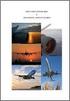 Κεφάλαιο 1 Μη μου τους κύκλους τάραττε Αρχιμήδης Τι θα μάθουμε σήμερα: 1. Βάση δεδομένων 2. Δημιουργία Πίνακα 3. Τύποι Δεδομένων 4. Design View 5. Datasheet View 6. Field Size 7. Required 8. Primary Key
Κεφάλαιο 1 Μη μου τους κύκλους τάραττε Αρχιμήδης Τι θα μάθουμε σήμερα: 1. Βάση δεδομένων 2. Δημιουργία Πίνακα 3. Τύποι Δεδομένων 4. Design View 5. Datasheet View 6. Field Size 7. Required 8. Primary Key
Εργαστήριο «Τεχνολογία Πολιτισμικού Λογισμικού» Ενότητα. Επεξεργασία πινάκων
 Ενότητα 4 Επεξεργασία πινάκων 36 37 4.1 Προσθήκη πεδίων Για να εισάγετε ένα πεδίο σε ένα πίνακα που υπάρχει ήδη στη βάση δεδομένων σας, βάζετε τον κέρσορα του ποντικιού στο πεδίο πάνω από το οποίο θέλετε
Ενότητα 4 Επεξεργασία πινάκων 36 37 4.1 Προσθήκη πεδίων Για να εισάγετε ένα πεδίο σε ένα πίνακα που υπάρχει ήδη στη βάση δεδομένων σας, βάζετε τον κέρσορα του ποντικιού στο πεδίο πάνω από το οποίο θέλετε
www.costaschatzinikolas.gr
 ECDL CORE ΕΝΟΤΗΤΑ 3 Επεξεργασία Κειμένου Microsoft Word Επαναληπτικές Ερωτήσεις Εξετάσεων ECDL CORE ΕΝΟΤΗΤΑ 3 Επεξεργασία Κειμένου Microsoft Word Επαναληπτικές Ερωτήσεις Εξετάσεων Δημιουργία - Συγγραφή
ECDL CORE ΕΝΟΤΗΤΑ 3 Επεξεργασία Κειμένου Microsoft Word Επαναληπτικές Ερωτήσεις Εξετάσεων ECDL CORE ΕΝΟΤΗΤΑ 3 Επεξεργασία Κειμένου Microsoft Word Επαναληπτικές Ερωτήσεις Εξετάσεων Δημιουργία - Συγγραφή
Περιεχόμενα. Εισαγωγή στο Word Βασικές μορφοποιήσεις κειμένων Κεφάλαιο 1. Κεφάλαιο 2
 Περιεχόμενα Κεφάλαιο 1 Εισαγωγή στο Word 2007...9 Η οθόνη του Word... 9 Δημιουργία νέου εγγράφου... 15 Προσθήκη και διαγραφή κειμένου... 18 Πρώτα επιλογή, μετά εργασία... 20 Εύρεση και αντικατάσταση κειμένου...
Περιεχόμενα Κεφάλαιο 1 Εισαγωγή στο Word 2007...9 Η οθόνη του Word... 9 Δημιουργία νέου εγγράφου... 15 Προσθήκη και διαγραφή κειμένου... 18 Πρώτα επιλογή, μετά εργασία... 20 Εύρεση και αντικατάσταση κειμένου...
ΕΝΟΤΗΤΑ 6: «Microsoft PowerPoint 2007» Κεφάλαιο 6.7: Αναδιάταξη κειμένου και αντικειμένων
 Πρόγραμμα Πιστοποίησης Γνώσεων και Δεξιοτήτων ΕΝΟΤΗΤΑ 6: «Microsoft PowerPoint 2007» Κεφάλαιο 6.7: Αναδιάταξη κειμένου και αντικειμένων Αντώνης Χατζηνούσκας 2 ΠΕΡΙΕΧΟΜΕΝΑ Α. Σκοπός του Μαθήματος Β. Θεωρία
Πρόγραμμα Πιστοποίησης Γνώσεων και Δεξιοτήτων ΕΝΟΤΗΤΑ 6: «Microsoft PowerPoint 2007» Κεφάλαιο 6.7: Αναδιάταξη κειμένου και αντικειμένων Αντώνης Χατζηνούσκας 2 ΠΕΡΙΕΧΟΜΕΝΑ Α. Σκοπός του Μαθήματος Β. Θεωρία
Πρακτικές οδηγίες για την Επεξεργασία Κειμένου
 11 Εργαλεία έκφρασης και δημιουργίας Επεξεργασία Κειμένου Α Γυμνασίου Πρακτικές οδηγίες για την Επεξεργασία Κειμένου Ένα πρόγραμμα επεξεργασίας κειμένου μας προσφέρει τη δυνατότητα να: προσθέτουμε, να
11 Εργαλεία έκφρασης και δημιουργίας Επεξεργασία Κειμένου Α Γυμνασίου Πρακτικές οδηγίες για την Επεξεργασία Κειμένου Ένα πρόγραμμα επεξεργασίας κειμένου μας προσφέρει τη δυνατότητα να: προσθέτουμε, να
Εισαγωγή στα Πληροφοριακά Συστήματα. 1 ο Εργαστήριο
 Εισαγωγή στα Πληροφοριακά Συστήματα 1 ο Εργαστήριο 1 ΕΙΣΑΓΩΓΗ ΣΤΑ ΠΛΗΡΟΦΟΡΙΑΚΑ ΣΥΣΤΗΜΑΤΑ Μάνθος Κωνσταντίνος Γραφείο 214 κτίριο Θ Τηλέφωνο 2310891570 Ηλεκτρονικό Ταχυδρομείο manthosk@uom.gr Ώρες Γραφείου:
Εισαγωγή στα Πληροφοριακά Συστήματα 1 ο Εργαστήριο 1 ΕΙΣΑΓΩΓΗ ΣΤΑ ΠΛΗΡΟΦΟΡΙΑΚΑ ΣΥΣΤΗΜΑΤΑ Μάνθος Κωνσταντίνος Γραφείο 214 κτίριο Θ Τηλέφωνο 2310891570 Ηλεκτρονικό Ταχυδρομείο manthosk@uom.gr Ώρες Γραφείου:
Πρακτικές συμβουλές κατά την πληκτρολόγηση ., ; :! ( ) " " Άνοιγμα και αποθήκευση εγγράφου Αρχείο, Άνοιγμα. Αρχείο / Αποθήκευση
 Επεξεργαστής κειμένου Word 2003 Πρακτικές συμβουλές κατά την πληκτρολόγηση Για να αλλάξουμε παράγραφο πατάμε Enter. Για να αφήσουμε μία κενή γραμμή, πατάμε μία φορά το Enter. Για να γράψουμε την επόμενη
Επεξεργαστής κειμένου Word 2003 Πρακτικές συμβουλές κατά την πληκτρολόγηση Για να αλλάξουμε παράγραφο πατάμε Enter. Για να αφήσουμε μία κενή γραμμή, πατάμε μία φορά το Enter. Για να γράψουμε την επόμενη
ΕΙΔΙΚΟΤΗΤΑ: ΤΕΧΝΙΚΟΣ ΕΦΑΡΜΟΓΩΝ ΠΛΗΡΟΦΟΡΙΚΗΣ ΜΑΘΗΜΑ: ΕΙΣΑΓΩΓΗ ΣΤΗΝ ΠΛΗΡΟΦΟΡΙΚΗ
 ΕΙΔΙΚΟΤΗΤΑ: ΤΕΧΝΙΚΟΣ ΕΦΑΡΜΟΓΩΝ ΠΛΗΡΟΦΟΡΙΚΗΣ ΜΑΘΗΜΑ: ΕΙΣΑΓΩΓΗ ΣΤΗΝ ΠΛΗΡΟΦΟΡΙΚΗ (Σημειώσεις Excel) ΕΚΠΑΙΔΕΥΤΕΣ: ΒΑΡΕΛΑΣ ΙΩΑΝΝΗΣ, ΠΟΖΟΥΚΙΔΗΣ ΚΩΝΣΤΑΝΤΙΝΟΣ MICROSOFT EXCEL (ΕΚΠΑΙΔΕΥΤΙΚΕΣ ΣΗΜΕΙΩΣΕΙΣ) ΠΕΡΙΕΧΟΜΕΝΑ
ΕΙΔΙΚΟΤΗΤΑ: ΤΕΧΝΙΚΟΣ ΕΦΑΡΜΟΓΩΝ ΠΛΗΡΟΦΟΡΙΚΗΣ ΜΑΘΗΜΑ: ΕΙΣΑΓΩΓΗ ΣΤΗΝ ΠΛΗΡΟΦΟΡΙΚΗ (Σημειώσεις Excel) ΕΚΠΑΙΔΕΥΤΕΣ: ΒΑΡΕΛΑΣ ΙΩΑΝΝΗΣ, ΠΟΖΟΥΚΙΔΗΣ ΚΩΝΣΤΑΝΤΙΝΟΣ MICROSOFT EXCEL (ΕΚΠΑΙΔΕΥΤΙΚΕΣ ΣΗΜΕΙΩΣΕΙΣ) ΠΕΡΙΕΧΟΜΕΝΑ
Shift+γράμμα. Πατάμε τον τόνο (δί[λα στο L) και μετά το φωνήεν. Πως βάζουμε διαλυτικά; Πατάμε το Shift+ τόνο και μετά το φωνήεν (ι ή υ)
 Βασικές λειτουργίες του πληκτρολογίου Αλλαγή μεταξύ Αγγλικών και Ελληνικών Όταν γράφουμε σε πεζά (μικρά) και θέλουμε να γράψουμε ένα γράμμα κεφαλαίο Όταν γράφουμε συνέχεια Κεφαλαία Για να γράψουμε ένα
Βασικές λειτουργίες του πληκτρολογίου Αλλαγή μεταξύ Αγγλικών και Ελληνικών Όταν γράφουμε σε πεζά (μικρά) και θέλουμε να γράψουμε ένα γράμμα κεφαλαίο Όταν γράφουμε συνέχεια Κεφαλαία Για να γράψουμε ένα
Τμήμα Λογιστικής & Χρηματοοικονομικής
 Εργαστήριο 3ο Ιδιότητες Πεδίων Κλειδιά Πινάκων. Τύποι Δεδομένων Η Access υποστηρίζει εννέα τύπους δεδομένων. Επίσης, η Access παρέχει μια δέκατη επιλογή, τον Οδηγό Αναζητήσεων (Lookup Wizard), ο οποίος
Εργαστήριο 3ο Ιδιότητες Πεδίων Κλειδιά Πινάκων. Τύποι Δεδομένων Η Access υποστηρίζει εννέα τύπους δεδομένων. Επίσης, η Access παρέχει μια δέκατη επιλογή, τον Οδηγό Αναζητήσεων (Lookup Wizard), ο οποίος
Εργαστήριο «Τεχνολογία Πολιτισμικού Λογισμικού» Ενότητα. Σχεδίαση Βάσεων Δεδομένων
 Ενότητα 3 Σχεδίαση Βάσεων Δεδομένων 17 18 3.1 Εισαγωγή Μία βάση δεδομένων αποτελείται από δεδομένα για διάφορα θέματα τα οποία όμως σχετίζονται μεταξύ τους και είναι καταχωρημένα με συγκεκριμένο τρόπο.
Ενότητα 3 Σχεδίαση Βάσεων Δεδομένων 17 18 3.1 Εισαγωγή Μία βάση δεδομένων αποτελείται από δεδομένα για διάφορα θέματα τα οποία όμως σχετίζονται μεταξύ τους και είναι καταχωρημένα με συγκεκριμένο τρόπο.
Εργαστήριο 3ο. Ιδιότητες Πεδίων Κλειδιά Πινάκων. Τύποι Δεδομένων. Ιδιότητες Πεδίων
 Εργαστήριο 3ο Ιδιότητες Πεδίων Κλειδιά Πινάκων. Τύποι Δεδομένων Η Access υποστηρίζει εννέα τύπους δεδομένων. Επίσης, η Access παρέχει μια δέκατη επιλογή, τον Οδηγό Αναζητήσεων (Lookup Wizard), ο οποίος
Εργαστήριο 3ο Ιδιότητες Πεδίων Κλειδιά Πινάκων. Τύποι Δεδομένων Η Access υποστηρίζει εννέα τύπους δεδομένων. Επίσης, η Access παρέχει μια δέκατη επιλογή, τον Οδηγό Αναζητήσεων (Lookup Wizard), ο οποίος
1. ΑΝΟΙΞΤΕ ΤΗ ΒΑΣΗ Ε ΟΜΕΝΩΝ ΠΟΥ ΕΧΕΤΕ ΦΤΙΑΞΕΙ ΣΤΟ ΠΡΟΗΓΟΥΜΕΝΟ ΜΑΘΗΜΑ 6 COMPANY ONE (ΑΠΟ ΕΧΘΕΙΤΕ ΑΝ ΧΡΕΙΑΖΕΤΑΙ ΤΗΝ ΠΡΟΕΙ ΟΠΟΙΗΣΗ ΑΣΦΑΛΕΙΑΣ).
 ΜΑΘΗΜΑ 9 ο ΕΚΘΕΣΕΙΣ Α. ΗΜΙΟΥΡΓΙΑ ΕΚΘΕΣΗΣ ΜΕ Ο ΗΓΟ 1. ΑΝΟΙΞΤΕ ΤΗ ΒΑΣΗ Ε ΟΜΕΝΩΝ ΠΟΥ ΕΧΕΤΕ ΦΤΙΑΞΕΙ ΣΤΟ ΠΡΟΗΓΟΥΜΕΝΟ ΜΑΘΗΜΑ 6 COMPANY ONE (ΑΠΟ ΕΧΘΕΙΤΕ ΑΝ ΧΡΕΙΑΖΕΤΑΙ ΤΗΝ ΠΡΟΕΙ ΟΠΟΙΗΣΗ ΑΣΦΑΛΕΙΑΣ). 2. ΠΑΤΗΣΤΕ
ΜΑΘΗΜΑ 9 ο ΕΚΘΕΣΕΙΣ Α. ΗΜΙΟΥΡΓΙΑ ΕΚΘΕΣΗΣ ΜΕ Ο ΗΓΟ 1. ΑΝΟΙΞΤΕ ΤΗ ΒΑΣΗ Ε ΟΜΕΝΩΝ ΠΟΥ ΕΧΕΤΕ ΦΤΙΑΞΕΙ ΣΤΟ ΠΡΟΗΓΟΥΜΕΝΟ ΜΑΘΗΜΑ 6 COMPANY ONE (ΑΠΟ ΕΧΘΕΙΤΕ ΑΝ ΧΡΕΙΑΖΕΤΑΙ ΤΗΝ ΠΡΟΕΙ ΟΠΟΙΗΣΗ ΑΣΦΑΛΕΙΑΣ). 2. ΠΑΤΗΣΤΕ
Κεφάλαιο 1 Χρήση προτύπου 2. Κεφάλαιο 2 Τροποποίηση μιας παρουσίασης 9. Κεφάλαιο 4 Προσθήκη αντικειμένων 26. Κεφάλαιο 5 Ειδικά εφέ 35
 Περιεχόμενα Κεφάλαιο 1 Χρήση προτύπου 2 Κεφάλαιο 2 Τροποποίηση μιας παρουσίασης 9 Κεφάλαιο 3 Εφαρμογή σχεδίων 19 Κεφάλαιο 4 Προσθήκη αντικειμένων 26 Κεφάλαιο 5 Ειδικά εφέ 35 Κεφάλαιο 6 Κουμπιά ενεργειών
Περιεχόμενα Κεφάλαιο 1 Χρήση προτύπου 2 Κεφάλαιο 2 Τροποποίηση μιας παρουσίασης 9 Κεφάλαιο 3 Εφαρμογή σχεδίων 19 Κεφάλαιο 4 Προσθήκη αντικειμένων 26 Κεφάλαιο 5 Ειδικά εφέ 35 Κεφάλαιο 6 Κουμπιά ενεργειών
ΤΕΙ Ηρακλείου. Τμήμα Λογιστικής Πληροφορική I 6 η Εργαστηριακή άσκηση (Excel)
 ΤΕΙ Ηρακλείου Τμήμα Λογιστικής Πληροφορική I 6 η Εργαστηριακή άσκηση (Excel) Ανοίγοντας το Excel (Έναρξη /Προγράμματα /Microsoft Office / Microsoft Office Excel 2003), ανοίγει μπροστά μας ένα βιβλίο εργασίας
ΤΕΙ Ηρακλείου Τμήμα Λογιστικής Πληροφορική I 6 η Εργαστηριακή άσκηση (Excel) Ανοίγοντας το Excel (Έναρξη /Προγράμματα /Microsoft Office / Microsoft Office Excel 2003), ανοίγει μπροστά μας ένα βιβλίο εργασίας
Τεχνολογικό Εκπαιδευτικό Ίδρυµα Καβάλας. Υπολογιστικά Φύλλα
 Τεχνολογικό Εκπαιδευτικό Ίδρυµα Καβάλας Υπολογιστικά Φύλλα Τίτλος πράξης: Κατηγορία Πράξης: Ενέργεια: Μέτρο: Επιστ. Υπεύθυνος: "Επιµόρφωση Πιστοποίηση Γυναικών Αρχικής Επαγγελµατικής Εκπαίδευσης & Κατάρτισης
Τεχνολογικό Εκπαιδευτικό Ίδρυµα Καβάλας Υπολογιστικά Φύλλα Τίτλος πράξης: Κατηγορία Πράξης: Ενέργεια: Μέτρο: Επιστ. Υπεύθυνος: "Επιµόρφωση Πιστοποίηση Γυναικών Αρχικής Επαγγελµατικής Εκπαίδευσης & Κατάρτισης
1. Ξεκινήστε το πρόγραµµα Επεξεργασίας Κειµένου. 2. Αλλάξτε την Προβολή σε ιάταξη εκτύπωσης. 3. Αλλάξτε το Ζουµ προβολής σε Πλάτος σελίδας
 1. Ξεκινήστε το πρόγραµµα Επεξεργασίας Κειµένου 2. Αλλάξτε την Προβολή σε ιάταξη εκτύπωσης 3. Αλλάξτε το Ζουµ προβολής σε Πλάτος σελίδας 4. Εµφανίστε τη γραµµή εργαλείων Σχεδίαση 5. Πληκτρολογήστε το κείµενο
1. Ξεκινήστε το πρόγραµµα Επεξεργασίας Κειµένου 2. Αλλάξτε την Προβολή σε ιάταξη εκτύπωσης 3. Αλλάξτε το Ζουµ προβολής σε Πλάτος σελίδας 4. Εµφανίστε τη γραµµή εργαλείων Σχεδίαση 5. Πληκτρολογήστε το κείµενο
Γεωργάκης Αριστείδης ΠΕ20
 1 Εκκίνηση για πρώτη φορά Όπως συμβαίνει και με τις υπόλοιπες εφαρμογές του OpenOffice, έτσι και το Impress μπορούμε να το εκκινήσουμε μέσω της συντόμευσης που εγκαθίσταται αυτόματα στην επιφάνεια εργασίας
1 Εκκίνηση για πρώτη φορά Όπως συμβαίνει και με τις υπόλοιπες εφαρμογές του OpenOffice, έτσι και το Impress μπορούμε να το εκκινήσουμε μέσω της συντόμευσης που εγκαθίσταται αυτόματα στην επιφάνεια εργασίας
Παρουσιάσεις OpenOffice Impress
 Παρουσιάσεις OpenOffice Impress 58 Άσκηση 1 Impress Εισαγωγή κειμένου Κάνουμε κλικ στο Εφαρμογές > Γραφείο > Παρουσιάσεις OpenOffice.org. Επιλέγουμε Κενή παρουσίαση και κάνουμε αριστερό κλικ στο Επόμενο.
Παρουσιάσεις OpenOffice Impress 58 Άσκηση 1 Impress Εισαγωγή κειμένου Κάνουμε κλικ στο Εφαρμογές > Γραφείο > Παρουσιάσεις OpenOffice.org. Επιλέγουμε Κενή παρουσίαση και κάνουμε αριστερό κλικ στο Επόμενο.
ΕΠΑΝΑΛΗΠΤΙΚΗ ΑΣΚΗΣΗ ACCESS
 ΕΠΑΝΑΛΗΠΤΙΚΗ ΑΣΚΗΣΗ ACCESS 1. Κατεβάστε το αρχείο της άσκησης στον υπολογιστή σας και αποσυμπιέστε το σε δικό σας φάκελο. 2. Δημιουργήστε ένα νέο αρχείο της Access, μέσα στον αποσυμπιεσμένο φάκελο, με
ΕΠΑΝΑΛΗΠΤΙΚΗ ΑΣΚΗΣΗ ACCESS 1. Κατεβάστε το αρχείο της άσκησης στον υπολογιστή σας και αποσυμπιέστε το σε δικό σας φάκελο. 2. Δημιουργήστε ένα νέο αρχείο της Access, μέσα στον αποσυμπιεσμένο φάκελο, με
Ο ΗΓΙΕΣ DOCUMENT DESIGNER
 Ο ΗΓΙΕΣ DOCUMENT DESIGNER ΕΙΣΑΓΩΓΗ Εάν δεν επιθυµείτε να χρησιµοποιείτε τις προσχεδιασµένες φόρµες εντύπων της Singular, η εργασία αυτή σας δίνει τη δυνατότητα να σχεδιάζετε φόρµες µε βάση τις οποίες επιθυµείτε
Ο ΗΓΙΕΣ DOCUMENT DESIGNER ΕΙΣΑΓΩΓΗ Εάν δεν επιθυµείτε να χρησιµοποιείτε τις προσχεδιασµένες φόρµες εντύπων της Singular, η εργασία αυτή σας δίνει τη δυνατότητα να σχεδιάζετε φόρµες µε βάση τις οποίες επιθυµείτε
MICROSOFT OFFICE 2003 MICROSOFT WORD 2003
 MICROSOFT OFFICE 2003 MICROSOFT WORD 2003 Εµφάνιση των γραµµών εργαλείων "Βασική" και "Μορφοποίηση" σε δύο γραµµές Από προεπιλογή, οι γραµµές εργαλείων Βασική και Μορφοποίηση εµφανίζονται µε αγκύρωση (σταθεροποίηση:
MICROSOFT OFFICE 2003 MICROSOFT WORD 2003 Εµφάνιση των γραµµών εργαλείων "Βασική" και "Μορφοποίηση" σε δύο γραµµές Από προεπιλογή, οι γραµµές εργαλείων Βασική και Μορφοποίηση εµφανίζονται µε αγκύρωση (σταθεροποίηση:
Εκτύπωση Γενικού Ημερολογίου
 Εκτύπωση Γενικού Ημερολογίου Το συγκεκριμένο εγχειρίδιο δημιουργήθηκε για να βοηθήσει την κατανόηση της διαδικασίας διαχείρισης Εκτύπωσης Γενικού Ημερολογίου. Παρακάτω προτείνεται μια αλληλουχία ενεργειών
Εκτύπωση Γενικού Ημερολογίου Το συγκεκριμένο εγχειρίδιο δημιουργήθηκε για να βοηθήσει την κατανόηση της διαδικασίας διαχείρισης Εκτύπωσης Γενικού Ημερολογίου. Παρακάτω προτείνεται μια αλληλουχία ενεργειών
ΕΙΔΙΚΟΤΗΤΑ: ΤΕΧΝΙΚΟΣ ΕΦΑΡΜΟΓΩΝ ΠΛΗΡΟΦΟΡΙΚΗΣ ΜΑΘΗΜΑ: ΕΙΣΑΓΩΓΗ ΣΤΗΝ ΠΛΗΡΟΦΟΡΙΚΗ
 ΕΙΔΙΚΟΤΗΤΑ: ΤΕΧΝΙΚΟΣ ΕΦΑΡΜΟΓΩΝ ΠΛΗΡΟΦΟΡΙΚΗΣ ΜΑΘΗΜΑ: ΕΙΣΑΓΩΓΗ ΣΤΗΝ ΠΛΗΡΟΦΟΡΙΚΗ (Σημειώσεις Word) ΕΚΠΑΙΔΕΥΤΕΣ: ΒΑΡΕΛΑΣ ΙΩΑΝΝΗΣ, ΠΟΖΟΥΚΙΔΗΣ ΚΩΝΣΤΑΝΤΙΝΟΣ MICROSOFT WORD (ΕΚΠΑΙΔΕΥΤΙΚΕΣ ΣΗΜΕΙΩΣΕΙΣ) ΠΕΡΙΕΧΟΜΕΝΑ
ΕΙΔΙΚΟΤΗΤΑ: ΤΕΧΝΙΚΟΣ ΕΦΑΡΜΟΓΩΝ ΠΛΗΡΟΦΟΡΙΚΗΣ ΜΑΘΗΜΑ: ΕΙΣΑΓΩΓΗ ΣΤΗΝ ΠΛΗΡΟΦΟΡΙΚΗ (Σημειώσεις Word) ΕΚΠΑΙΔΕΥΤΕΣ: ΒΑΡΕΛΑΣ ΙΩΑΝΝΗΣ, ΠΟΖΟΥΚΙΔΗΣ ΚΩΝΣΤΑΝΤΙΝΟΣ MICROSOFT WORD (ΕΚΠΑΙΔΕΥΤΙΚΕΣ ΣΗΜΕΙΩΣΕΙΣ) ΠΕΡΙΕΧΟΜΕΝΑ
Περιεχόμενα. Περιβάλλον ηλεκτρονικού υπολογιστή...9 Επιφάνεια εργασίας...12 Διαχείριση αρχείων...15 Ιοί Η/Υ...21 Διαχείριση εκτυπώσεων...
 Περιεχόμενα Περιβάλλον ηλεκτρονικού υπολογιστή...9 Επιφάνεια εργασίας...12 Διαχείριση αρχείων...15 Ιοί Η/Υ...21 Διαχείριση εκτυπώσεων...22 Περιβάλλον ηλεκτρονικού υπολογιστή...23 Επιφάνεια εργασίας...26
Περιεχόμενα Περιβάλλον ηλεκτρονικού υπολογιστή...9 Επιφάνεια εργασίας...12 Διαχείριση αρχείων...15 Ιοί Η/Υ...21 Διαχείριση εκτυπώσεων...22 Περιβάλλον ηλεκτρονικού υπολογιστή...23 Επιφάνεια εργασίας...26
Αλλαγή προσανατολισμού εγγράφου σε κατακόρυφο ή οριζόντιο, αλλαγή μεγέθους σελίδας
 3.3.3.1 Αλλαγή προσανατολισμού εγγράφου σε κατακόρυφο ή οριζόντιο, αλλαγή μεγέθους σελίδας Συνήθως εκτυπώνουμε κατά τη μακρόστενη μεριά της σελίδας. Αυτού του είδους ο προσανατολισμός ονομάζεται κατακόρυφος.
3.3.3.1 Αλλαγή προσανατολισμού εγγράφου σε κατακόρυφο ή οριζόντιο, αλλαγή μεγέθους σελίδας Συνήθως εκτυπώνουμε κατά τη μακρόστενη μεριά της σελίδας. Αυτού του είδους ο προσανατολισμός ονομάζεται κατακόρυφος.
Σχεδιασμός των Πινάκων μίας Βάσης Δεδομένων
 Σχεδιασμός των Πινάκων μίας Βάσης Δεδομένων 3 ΚΥΡΙΑ ΣΗΜΕΙΑ ΤΟΥ ΚΕΦΑΛΑΙΟΥ Επιλογή τύπου δεδομένων και ιδιότητες πεδίων Δημιουργία πινάκων Συσχετισμός πινάκων ΑΡΧΕΙΑ ΕΡΓΑΣΙΑΣ ΠΑΡΑΓΓΕΛΙΕΣ, ΠΑΡΑΓΓΕΛΙΕΣ ΤΕΛΙΚΟ
Σχεδιασμός των Πινάκων μίας Βάσης Δεδομένων 3 ΚΥΡΙΑ ΣΗΜΕΙΑ ΤΟΥ ΚΕΦΑΛΑΙΟΥ Επιλογή τύπου δεδομένων και ιδιότητες πεδίων Δημιουργία πινάκων Συσχετισμός πινάκων ΑΡΧΕΙΑ ΕΡΓΑΣΙΑΣ ΠΑΡΑΓΓΕΛΙΕΣ, ΠΑΡΑΓΓΕΛΙΕΣ ΤΕΛΙΚΟ
Microsoft Office Excel 2007
 Σημειώσεις για την εφαρμογή Microsoft Office Excel 2007 Μαυρίδης Ανέστης Δρ Ηλεκτρολόγος Μηχανικός & Μηχανικός Η/Υ Ξάνθη, Σεπτέμβριος 2014 ΠΛΗΡΟΦΟΡΙΚΗ Σημειώσεις για το σχολικό έτος 2014-2015 Microsoft
Σημειώσεις για την εφαρμογή Microsoft Office Excel 2007 Μαυρίδης Ανέστης Δρ Ηλεκτρολόγος Μηχανικός & Μηχανικός Η/Υ Ξάνθη, Σεπτέμβριος 2014 ΠΛΗΡΟΦΟΡΙΚΗ Σημειώσεις για το σχολικό έτος 2014-2015 Microsoft
Εισαγωγή στο Word 2007 Ν. Παπαδόπουλος
 Εισαγωγή στο Word 2007 Ν. Παπαδόπουλος Πληκτρολογώ το διπλανό κείµενο. Επειδή το κείµενο αποτελείται από δύο παραγράφους πατάω το Enter µόνο στο τέλος της κάθε παραγράφου και όχι σε κάθε γραµµή 1. δηµιουργία
Εισαγωγή στο Word 2007 Ν. Παπαδόπουλος Πληκτρολογώ το διπλανό κείµενο. Επειδή το κείµενο αποτελείται από δύο παραγράφους πατάω το Enter µόνο στο τέλος της κάθε παραγράφου και όχι σε κάθε γραµµή 1. δηµιουργία
ΟΔΗΓΙΕΣ ΧΕΙΡΙΣΜΟΥ ΠΡΟΓΡΑΜΜΑΤΟΣ DYMO LABEL V.8
 Β.ΠΑΠΑΚΩΣΤΑ & ΣΙΑ ΟΕ ΕΙΣΑΓΩΓΕΣ ΕΜΠΟΡΙΟ ΕΚΤΥΠΩΤΩΝ ΕΤΙΚΕΤΩΝ & ΑΝΑΛΩΣΙΜΩΝ ΔΕΞΑΜΕΝΗΣ 30, ΜΕΤΑΜΟΡΦΩΣΗ ΑΤΤΙΚΗΣ, ΤΚ:14452 ΑΦΜ: 998587823, Δ.Ο.Υ. : ΝΕΑΣ ΙΩΝΙΑΣ ΤΗΛ: 2102844831 ΦΑΞ: 2102828703 www.sigma-hellas.gr,
Β.ΠΑΠΑΚΩΣΤΑ & ΣΙΑ ΟΕ ΕΙΣΑΓΩΓΕΣ ΕΜΠΟΡΙΟ ΕΚΤΥΠΩΤΩΝ ΕΤΙΚΕΤΩΝ & ΑΝΑΛΩΣΙΜΩΝ ΔΕΞΑΜΕΝΗΣ 30, ΜΕΤΑΜΟΡΦΩΣΗ ΑΤΤΙΚΗΣ, ΤΚ:14452 ΑΦΜ: 998587823, Δ.Ο.Υ. : ΝΕΑΣ ΙΩΝΙΑΣ ΤΗΛ: 2102844831 ΦΑΞ: 2102828703 www.sigma-hellas.gr,
Σημειώσεις στο PowerPoint
 Σημειώσεις στο PowerPoint Τι είναι το PowerPoint; Το PowerPoint 2010 είναι μια οπτική και γραφική εφαρμογή που χρησιμοποιείται κυρίως για τη δημιουργία παρουσιάσεων. Με το PowerPoint, μπορείτε να δημιουργήσετε
Σημειώσεις στο PowerPoint Τι είναι το PowerPoint; Το PowerPoint 2010 είναι μια οπτική και γραφική εφαρμογή που χρησιμοποιείται κυρίως για τη δημιουργία παρουσιάσεων. Με το PowerPoint, μπορείτε να δημιουργήσετε
Επεξεργασία Κειμένου Open Office. Κείμενο: Δραστηριότητα Ανοίξτε τον κειμενογράφο OpenOffice.writer ακολουθώντας την διαδρομή:
 Τάξη: Γ Μάθημα: Γλώσσα Απόσπασμα - σελ.36 Μίκης Θεοδωράκης 1 Επεξεργασία Κειμένου Open Office Κείμενο: Δραστηριότητα 1 1. Ανοίξτε τον κειμενογράφο OpenOffice.writer ακολουθώντας την διαδρομή: Έναρξη Όλα
Τάξη: Γ Μάθημα: Γλώσσα Απόσπασμα - σελ.36 Μίκης Θεοδωράκης 1 Επεξεργασία Κειμένου Open Office Κείμενο: Δραστηριότητα 1 1. Ανοίξτε τον κειμενογράφο OpenOffice.writer ακολουθώντας την διαδρομή: Έναρξη Όλα
Σχεδιαζόμενη Απόδειξη Πληρωμής
 Σχεδιαζόμενη Απόδειξη Πληρωμής Το συγκεκριμένο εγχειρίδιο δημιουργήθηκε για να βοηθήσει την κατανόηση της Διαδικασίας Σχεδιαζόμενης Απόδειξης Πληρωμής. Παρακάτω προτείνεται μια αλληλουχία ενεργειών την
Σχεδιαζόμενη Απόδειξη Πληρωμής Το συγκεκριμένο εγχειρίδιο δημιουργήθηκε για να βοηθήσει την κατανόηση της Διαδικασίας Σχεδιαζόμενης Απόδειξης Πληρωμής. Παρακάτω προτείνεται μια αλληλουχία ενεργειών την
1. Κατανόηση Και Αλλαγή Μεταξύ Προβολών Εμφάνισης Της Παρουσίασης. 1. Κατανόηση Και Αλλαγή Μεταξύ Προβολών Εμφάνισης Της Παρουσίασης
 ΜΑΘΗΜΑ 2 ΣΤΟΧΟΙ: 1. Κατανόηση Και Αλλαγή Μεταξύ Προβολών Εμφάνισης Της Παρουσίασης 2. Καρτέλα Διάρθρωσης (Outline Tab) 3. Προσθήκη Νέας Διαφάνειας 4. Αλλαγή Διάταξης Διαφάνειας 5. Προσθήκη Κειμένου Και
ΜΑΘΗΜΑ 2 ΣΤΟΧΟΙ: 1. Κατανόηση Και Αλλαγή Μεταξύ Προβολών Εμφάνισης Της Παρουσίασης 2. Καρτέλα Διάρθρωσης (Outline Tab) 3. Προσθήκη Νέας Διαφάνειας 4. Αλλαγή Διάταξης Διαφάνειας 5. Προσθήκη Κειμένου Και
Κάνουμε κλικ πάνω στην επικεφαλίδα όπου υπάρχει το αντίστοιχο γράμμα της στήλης.
 ΜΑΘΗΜΑ 3 ΣΤΟΧΟΙ: 1. Επιλογή Στηλών 2. Επιλογή Γραμμών 3. Εισαγωγή Στηλών 4. Εισαγωγή Γραμμών 5. Διαγραφή Στήλης 6. Διαγραφή Γραμμής 7. Αλλαγή Πλάτους Στήλης 8. Αλλαγή Ύψους Γραμμής 9. Σταθεροποίηση/Αποσταθεροποίηση
ΜΑΘΗΜΑ 3 ΣΤΟΧΟΙ: 1. Επιλογή Στηλών 2. Επιλογή Γραμμών 3. Εισαγωγή Στηλών 4. Εισαγωγή Γραμμών 5. Διαγραφή Στήλης 6. Διαγραφή Γραμμής 7. Αλλαγή Πλάτους Στήλης 8. Αλλαγή Ύψους Γραμμής 9. Σταθεροποίηση/Αποσταθεροποίηση
1. Κλικ στην καρτέλα Insert 2. Tables 3. Κλικ Table 4. Σύρουμε το δείκτη του ποντικιού και επιλέγουμε τον επιθυμητό αριθμό γραμμών και στηλών
 ΜΑΘΗΜΑ 6 ΣΤΟΧΟΙ: 1. Δημιουργία Ενός Πίνακα 2. Εισαγωγή Και Μετακίνηση Δεδομένων 3. Επιλογή Κελιού, Στήλης, Γραμμής, Πίνακα 4. Εισαγωγή Στήλης Και Γραμμής 5. Διαγραφή Κελιού, Στήλης, Γραμμής Και Πίνακα
ΜΑΘΗΜΑ 6 ΣΤΟΧΟΙ: 1. Δημιουργία Ενός Πίνακα 2. Εισαγωγή Και Μετακίνηση Δεδομένων 3. Επιλογή Κελιού, Στήλης, Γραμμής, Πίνακα 4. Εισαγωγή Στήλης Και Γραμμής 5. Διαγραφή Κελιού, Στήλης, Γραμμής Και Πίνακα
Εργαστηριακή Άσκηση 4 Μορφοποίηση Κειμένου μέσω του
 Μορφοποίηση χαρακτήρων Όταν ανοίγουμε το Word η γραμματοσειρά που υπάρχει είναι προκαθορισμένη. Το πλαίσιο διαλόγου Γραμματοσειρά μας επιτρέπει να κάνουμε περισσότερες μορφοποιήσεις. Επιλέγουμε Μορφή Απόσταση
Μορφοποίηση χαρακτήρων Όταν ανοίγουμε το Word η γραμματοσειρά που υπάρχει είναι προκαθορισμένη. Το πλαίσιο διαλόγου Γραμματοσειρά μας επιτρέπει να κάνουμε περισσότερες μορφοποιήσεις. Επιλέγουμε Μορφή Απόσταση
Εργαστήριο του Μαθήματος: ΕΠΛ003. Ενότητα 3 Εισαγωγή στο Microsoft Word
 Εργαστήριο του Μαθήματος: ΕΠΛ003 Ενότητα 3 Εισαγωγή στο Microsoft Word 1 Πως αρχίζουμε το Microsoft Word Για να αρχίσουμε το Word, πρέπει να κάνουμε double click στο εικονίδιο του Word που βρίσκεται στον
Εργαστήριο του Μαθήματος: ΕΠΛ003 Ενότητα 3 Εισαγωγή στο Microsoft Word 1 Πως αρχίζουμε το Microsoft Word Για να αρχίσουμε το Word, πρέπει να κάνουμε double click στο εικονίδιο του Word που βρίσκεται στον
Είσοδος. Καλωσορίσατε στο Ενιαίο Σύστημα Πληρωμών Δαπανών Ηλεκτρονικών Υπηρεσιών.
 «Οδηγίες χρήσης εφαρμογής Ενιαίου Συστήματος Πληρωμών» έκδοση v.1.2, 10/09/2014 Περιεχόμενα Είσοδος... 3 Οικονομικά Υπεύθυνος... 4 Αρχική Οθόνη... 4 Διαχείριση Χρηστών... 4 Αναζήτηση Χρήστη... 4 Δημιουργία
«Οδηγίες χρήσης εφαρμογής Ενιαίου Συστήματος Πληρωμών» έκδοση v.1.2, 10/09/2014 Περιεχόμενα Είσοδος... 3 Οικονομικά Υπεύθυνος... 4 Αρχική Οθόνη... 4 Διαχείριση Χρηστών... 4 Αναζήτηση Χρήστη... 4 Δημιουργία
Εμφάνιση ή απόκρυψη κοινών εικονιδίων της επιφάνειας εργασίας
 1o ΕΡΓΑΣΤΗΡΙΟ ΕΙΣΑΓΩΓΗ ΣΤΑ WINDOWS 7 ΠΕΡΙΕΧΟΜΕΝΟ ΜΑΘΗΜΑΤΟΣ 1. Επιφάνεια εργασίας 2. Αναζήτηση 3. Διαχείριση φακέλων 4. Συντομεύσεις 5. Κάδος ανακύκλωσης 1. Επιφάνεια εργασίας ΘΕΩΡΗΤΙΚΟ ΜΕΡΟΣ Εμφάνιση ή
1o ΕΡΓΑΣΤΗΡΙΟ ΕΙΣΑΓΩΓΗ ΣΤΑ WINDOWS 7 ΠΕΡΙΕΧΟΜΕΝΟ ΜΑΘΗΜΑΤΟΣ 1. Επιφάνεια εργασίας 2. Αναζήτηση 3. Διαχείριση φακέλων 4. Συντομεύσεις 5. Κάδος ανακύκλωσης 1. Επιφάνεια εργασίας ΘΕΩΡΗΤΙΚΟ ΜΕΡΟΣ Εμφάνιση ή
Εργαστήριο του Μαθήματος: ΕΠΛ001
 www.epl001lab.weebly.com Εργαστήριο του Μαθήματος: ΕΠΛ001 Ενότητα 3 Εισαγωγή στο Microsoft Word Πως αρχίζουμε το Microsoft Word Για να αρχίσουμε το Word, πρέπει να κάνουμε double click στο εικονίδιο του
www.epl001lab.weebly.com Εργαστήριο του Μαθήματος: ΕΠΛ001 Ενότητα 3 Εισαγωγή στο Microsoft Word Πως αρχίζουμε το Microsoft Word Για να αρχίσουμε το Word, πρέπει να κάνουμε double click στο εικονίδιο του
Microsoft Excel 2010 Πανεπιστήμιο Κύπρου
 Microsoft Excel 2010 Πανεπιστήμιο Κύπρου Ιούλιος 2017 Copyright 2017 Πανεπιστήμιο Κύπρου. Όλα τα πνευματικά δικαιώματα κατοχυρωμένα. Δημιουργός: Λευτέρης Γ. Ζαχαρία Πίνακας Περιεχομένων 1. Εισαγωγή...
Microsoft Excel 2010 Πανεπιστήμιο Κύπρου Ιούλιος 2017 Copyright 2017 Πανεπιστήμιο Κύπρου. Όλα τα πνευματικά δικαιώματα κατοχυρωμένα. Δημιουργός: Λευτέρης Γ. Ζαχαρία Πίνακας Περιεχομένων 1. Εισαγωγή...
Εισαγωγή στα Πληροφοριακά Συστήματα. 1 ο Εργαστήριο
 Εισαγωγή στα Πληροφοριακά Συστήματα 1 ο Εργαστήριο 1 ΕΙΣΑΓΩΓΗ ΣΤΑ ΠΛΗΡΟΦΟΡΙΑΚΑ ΣΥΣΤΗΜΑΤΑ Μάνθος Κωνσταντίνος, Πέτκος Γεώργιος Γραφείο 214 κτίριο Θ Τηλέφωνα 2310891570, 2310891652 Ηλεκτρονικό Ταχυδρομείο
Εισαγωγή στα Πληροφοριακά Συστήματα 1 ο Εργαστήριο 1 ΕΙΣΑΓΩΓΗ ΣΤΑ ΠΛΗΡΟΦΟΡΙΑΚΑ ΣΥΣΤΗΜΑΤΑ Μάνθος Κωνσταντίνος, Πέτκος Γεώργιος Γραφείο 214 κτίριο Θ Τηλέφωνα 2310891570, 2310891652 Ηλεκτρονικό Ταχυδρομείο
ΜΑΘΗΜΑ 10 Ο ΟΡΓΑΝΩΣΗ ΤΗΣ Β ΓΙΑ ΧΡΗΣΤΕΣ (NON-EXPERTS) Α. ΗΜΙΟΥΡΓΙΑ ΠΙΝΑΚΑ ΕΠΙΛΟΓΩΝ 1. TOOLS DATA UTILITIES SWITCHBOARD MANAGER YES
 ΜΑΘΗΜΑ 10 Ο ΟΡΓΑΝΩΣΗ ΤΗΣ Β ΓΙΑ ΧΡΗΣΤΕΣ (NON-EXPERTS) Α. ΗΜΙΟΥΡΓΙΑ ΠΙΝΑΚΑ ΕΠΙΛΟΓΩΝ 1. TOOLS DATA UTILITIES SWITCHBOARD MANAGER YES 2. ΠΑΤΗΣΤΕ EDIT ΑΛΛΑΞΤΕ ΤΟ ΟΝΟΜΑ COMPANY CLOSE 3. ΠΑΤΗΣΤΕ NEW (CREATE NEW)
ΜΑΘΗΜΑ 10 Ο ΟΡΓΑΝΩΣΗ ΤΗΣ Β ΓΙΑ ΧΡΗΣΤΕΣ (NON-EXPERTS) Α. ΗΜΙΟΥΡΓΙΑ ΠΙΝΑΚΑ ΕΠΙΛΟΓΩΝ 1. TOOLS DATA UTILITIES SWITCHBOARD MANAGER YES 2. ΠΑΤΗΣΤΕ EDIT ΑΛΛΑΞΤΕ ΤΟ ΟΝΟΜΑ COMPANY CLOSE 3. ΠΑΤΗΣΤΕ NEW (CREATE NEW)
Λίγα λόγια από το συγγραφέα...7
 Περιεχόμενα Λίγα λόγια από το συγγραφέα...7 Κεφάλαιο 1: Σχεδιασμός βάσης δεδομένων και δημιουργία πίνακα...9 Κεφάλαιο 2: Περαιτέρω τροποποίηση δομής πίνακα...41 Κεφάλαιο 3: Σχέσεις...84 Κεφάλαιο 4: Ερωτήματα...105
Περιεχόμενα Λίγα λόγια από το συγγραφέα...7 Κεφάλαιο 1: Σχεδιασμός βάσης δεδομένων και δημιουργία πίνακα...9 Κεφάλαιο 2: Περαιτέρω τροποποίηση δομής πίνακα...41 Κεφάλαιο 3: Σχέσεις...84 Κεφάλαιο 4: Ερωτήματα...105
Άσκηση 5 Firefox Αποθήκευση αρχείων
 Άσκηση 5 Firefox Αποθήκευση αρχείων Παρουσίαση Γραμμών Εργαλείων Ανοίγουμε τον περιηγητή ιστού Firefox. Αποθήκευση εικόνων Ανοίγουμε την σελίδα www.google.gr Στην πάνω αριστερά γωνία κάνουμε αριστερό κλικ
Άσκηση 5 Firefox Αποθήκευση αρχείων Παρουσίαση Γραμμών Εργαλείων Ανοίγουμε τον περιηγητή ιστού Firefox. Αποθήκευση εικόνων Ανοίγουμε την σελίδα www.google.gr Στην πάνω αριστερά γωνία κάνουμε αριστερό κλικ
ΑΝΤΙΓΡΑΦΗ ΑΡΧΕΙΟΥ ΣΕ ΔΙΣΚΕΤΑ ΑΝΤΙΓΡΑΦΗ ΑΡΧΕΙΟΥ ΑΠΟ ΔΙΣΚΕΤΑ. Από τον κατάλογο που εμφανίζεται επιλέγω: Αποστολή προς Δισκέτα (3,5)
 ΑΝΤΙΓΡΑΦΗ ΑΡΧΕΙΟΥ ΣΕ ΔΙΣΚΕΤΑ ΑΝΤΙΓΡΑΦΗ ΑΡΧΕΙΟΥ ΑΠΟ ΔΙΣΚΕΤΑ Τοποθετώ μια δισκέτα στον οδηγό τη δισκέτας του υπολογιστή. Τοποθετώ τη δισκέτα που έχει το αρχείο μου στον οδηγό τη δισκέτας του υπολογιστή.
ΑΝΤΙΓΡΑΦΗ ΑΡΧΕΙΟΥ ΣΕ ΔΙΣΚΕΤΑ ΑΝΤΙΓΡΑΦΗ ΑΡΧΕΙΟΥ ΑΠΟ ΔΙΣΚΕΤΑ Τοποθετώ μια δισκέτα στον οδηγό τη δισκέτας του υπολογιστή. Τοποθετώ τη δισκέτα που έχει το αρχείο μου στον οδηγό τη δισκέτας του υπολογιστή.
ΘΕΜΑ: ΠΡΟΓΡΑΜΜΑ ΑΞΙΟΛΟΓΗΣΗΣ - ΕΠΙΛΟΓΗΣ ΕΚΤΑΚΤΟΥ ΑΙΑΑΚΤΙΚΟΥ ΠΡΟΣΩΠΙΚΟΥ ΣΕ ACCESS
 Τ Ε.Ι, ΚΑΒΑΛΑΣ ΣΧΟΛΗ : ΔΙΟΙΚΗΣΗΣ ΚΑΙ ΟΙΚΟΝΟΜΙΑΣ ΤΜΗΜΑ : ΔΙΟΙΚΗΣΗΣ ΕΠΙΧΕΙΡΗΣΕΩΝ ΠΤΥΧΙΑΚΗ ΕΡΓΑΣΙΑ ΘΕΜΑ: ΠΡΟΓΡΑΜΜΑ ΑΞΙΟΛΟΓΗΣΗΣ - ΕΠΙΛΟΓΗΣ ΕΚΤΑΚΤΟΥ ΑΙΑΑΚΤΙΚΟΥ ΠΡΟΣΩΠΙΚΟΥ ΣΕ ACCESS ΕΓΧΕΙΡΙΔΙΟ ΧΡΗΣΗΣ ΥΠΕΥΘΥΝΟΣ
Τ Ε.Ι, ΚΑΒΑΛΑΣ ΣΧΟΛΗ : ΔΙΟΙΚΗΣΗΣ ΚΑΙ ΟΙΚΟΝΟΜΙΑΣ ΤΜΗΜΑ : ΔΙΟΙΚΗΣΗΣ ΕΠΙΧΕΙΡΗΣΕΩΝ ΠΤΥΧΙΑΚΗ ΕΡΓΑΣΙΑ ΘΕΜΑ: ΠΡΟΓΡΑΜΜΑ ΑΞΙΟΛΟΓΗΣΗΣ - ΕΠΙΛΟΓΗΣ ΕΚΤΑΚΤΟΥ ΑΙΑΑΚΤΙΚΟΥ ΠΡΟΣΩΠΙΚΟΥ ΣΕ ACCESS ΕΓΧΕΙΡΙΔΙΟ ΧΡΗΣΗΣ ΥΠΕΥΘΥΝΟΣ
Kεφάλαιο 11 Λίστες και Ανάλυση Δεδομένων Kεφάλαιο 12 Εργαλεία ανάλυσης πιθανοτήτων Kεφάλαιο 13 Ανάλυση δεδομένων...
 Μέρος 2 Kεφάλαιο 11 Λίστες και Ανάλυση Δεδομένων... 211 Kεφάλαιο 12 Εργαλεία ανάλυσης πιθανοτήτων... 241 Kεφάλαιο 13 Ανάλυση δεδομένων... 257 Kεφάλαιο 14 Συναρτήσεις Μέρος Β... 285 Kεφάλαιο 15 Ευρετήριο
Μέρος 2 Kεφάλαιο 11 Λίστες και Ανάλυση Δεδομένων... 211 Kεφάλαιο 12 Εργαλεία ανάλυσης πιθανοτήτων... 241 Kεφάλαιο 13 Ανάλυση δεδομένων... 257 Kεφάλαιο 14 Συναρτήσεις Μέρος Β... 285 Kεφάλαιο 15 Ευρετήριο
Browsers. Λειτουργικότητα και Παραμετροποίηση
 Browsers Λειτουργικότητα και Παραμετροποίηση 1 Πίνακας περιεχομένων Γενική περιγραφή... 3 Γενικά... 3 Ποιο αναλυτικά τα μέρη ενός browser... 4 Φίλτρα αναζήτησης... 4 Σενάρια αναζήτησης... 4 Όψεις εμφάνισης
Browsers Λειτουργικότητα και Παραμετροποίηση 1 Πίνακας περιεχομένων Γενική περιγραφή... 3 Γενικά... 3 Ποιο αναλυτικά τα μέρη ενός browser... 4 Φίλτρα αναζήτησης... 4 Σενάρια αναζήτησης... 4 Όψεις εμφάνισης
ΕΙΣΑΓΩΓΗ ΣΤΟ MICROSOFT POWERPOINT
 ΕΙΣΑΓΩΓΗ ΣΤΟ MICROSOFT POWERPOINT 1 Εισαγωγή Το PowerPoint είναι µια ισχυρή εφαρµογή για τη δηµιουργία παρουσιάσεων και µπορεί να χρησιµεύσει στη δηµιουργία διαφανειών, καθώς και συνοδευτικών σηµειώσεων
ΕΙΣΑΓΩΓΗ ΣΤΟ MICROSOFT POWERPOINT 1 Εισαγωγή Το PowerPoint είναι µια ισχυρή εφαρµογή για τη δηµιουργία παρουσιάσεων και µπορεί να χρησιµεύσει στη δηµιουργία διαφανειών, καθώς και συνοδευτικών σηµειώσεων
Επεξεργασία πολλαπλών φύλλων εργασίας - Γραφημάτων Excel
 Επεξεργασία πολλαπλών φύλλων εργασίας - Γραφημάτων Excel 11.1. Πολλαπλά φύλλα εργασίας Στο προηγούμενο κεφάλαιο δημιουργήσαμε ένα φύλλο εργασίας με τον προϋπολογισμό δαπανών του προσωπικού που θα συμμετάσχει
Επεξεργασία πολλαπλών φύλλων εργασίας - Γραφημάτων Excel 11.1. Πολλαπλά φύλλα εργασίας Στο προηγούμενο κεφάλαιο δημιουργήσαμε ένα φύλλο εργασίας με τον προϋπολογισμό δαπανών του προσωπικού που θα συμμετάσχει
ΕΙΣΑΓΩΓΗ ΣΤΗΝ ΠΛΗΡΟΦΟΡΙΚΗ ΕΡΓΑΣΤΗΡΙΟ
 TEXNOΛΟΓΙΚΟ EΚΠΑΙΔΕΥΤΙΚΟ ΙΔΡΥΜΑ ΣΕΡΡΩΝ ΣΧΟΛΗ ΤΕΧΝΟΛΟΓΙΚΩΝ ΕΦΑΡΜΟΓΩΝ ΤΜΗΜΑ ΠΛΗΡΟΦΟΡΙΚΗΣ & ΕΠΙΚΟΙΝΩΝΙΩΝ ΕΙΣΑΓΩΓΗ ΣΤΗΝ ΠΛΗΡΟΦΟΡΙΚΗ ΕΡΓΑΣΤΗΡΙΟ Σημειώσεις Εργαστηρίου για το Δρ. Ευάγγελος Φιλιππίδης ΣΕΡΡΕΣ,
TEXNOΛΟΓΙΚΟ EΚΠΑΙΔΕΥΤΙΚΟ ΙΔΡΥΜΑ ΣΕΡΡΩΝ ΣΧΟΛΗ ΤΕΧΝΟΛΟΓΙΚΩΝ ΕΦΑΡΜΟΓΩΝ ΤΜΗΜΑ ΠΛΗΡΟΦΟΡΙΚΗΣ & ΕΠΙΚΟΙΝΩΝΙΩΝ ΕΙΣΑΓΩΓΗ ΣΤΗΝ ΠΛΗΡΟΦΟΡΙΚΗ ΕΡΓΑΣΤΗΡΙΟ Σημειώσεις Εργαστηρίου για το Δρ. Ευάγγελος Φιλιππίδης ΣΕΡΡΕΣ,
ΧΡΗΣΗ Η/Υ ΚΑΙ ΔΙΑΧΕΙΡΙΣΗ ΑΡΧΕΙΩΝ
 ΧΡΗΣΗ Η/Υ ΚΑΙ ΔΙΑΧΕΙΡΙΣΗ ΑΡΧΕΙΩΝ 1. ΠΕΡΙΒΑΛΛΟΝ ΗΛΕΚΤΡΟΝΙΚΟΥ ΥΠΟΛΟΓΙΣΤΗ 1.1. Βασικές Λειτουργίες και Ρυθµίσεις 1.1.1 Εκκίνηση, Τερµατισµός, Επανεκκίνηση του Η/Υ ακολουθώντας τις κατάλληλες διαδικασίες 1.1.2
ΧΡΗΣΗ Η/Υ ΚΑΙ ΔΙΑΧΕΙΡΙΣΗ ΑΡΧΕΙΩΝ 1. ΠΕΡΙΒΑΛΛΟΝ ΗΛΕΚΤΡΟΝΙΚΟΥ ΥΠΟΛΟΓΙΣΤΗ 1.1. Βασικές Λειτουργίες και Ρυθµίσεις 1.1.1 Εκκίνηση, Τερµατισµός, Επανεκκίνηση του Η/Υ ακολουθώντας τις κατάλληλες διαδικασίες 1.1.2
Θέματα 1,2 ης εβδομάδας
 ΠΛΗΡΟΦΟΡΙΚΗ Ι Θέματα 1,2 ης εβδομάδας Περιβάλλον εργασίας Word, Μορφοποίηση Γραμματοσειράς, Μορφοποίηση Παραγράφου Εξάσκηση σε βασικά κείμενα Τι είναι το MS-WORD Είναι ένα πρόγραμμα επεξεργασίας κειμένου,
ΠΛΗΡΟΦΟΡΙΚΗ Ι Θέματα 1,2 ης εβδομάδας Περιβάλλον εργασίας Word, Μορφοποίηση Γραμματοσειράς, Μορφοποίηση Παραγράφου Εξάσκηση σε βασικά κείμενα Τι είναι το MS-WORD Είναι ένα πρόγραμμα επεξεργασίας κειμένου,
Δώστε χρώμα και σύσταση στις διαφάνειες
 Δώστε χρώμα και σύσταση στις διαφάνειες Άσκηση 1: Επιλέξτε ένα πρότυπο σχεδίασης Τώρα μπορείτε να προσθέσετε χρώματα. Ακολουθώντας αυτά τα βήματα, ανοίξτε το παράθυρο εργασιών Σχεδίαση διαφάνειας και επιλέξτε
Δώστε χρώμα και σύσταση στις διαφάνειες Άσκηση 1: Επιλέξτε ένα πρότυπο σχεδίασης Τώρα μπορείτε να προσθέσετε χρώματα. Ακολουθώντας αυτά τα βήματα, ανοίξτε το παράθυρο εργασιών Σχεδίαση διαφάνειας και επιλέξτε
ιαµόρφωση σελίδας Προεπισκόπηση Εκτύπωση
 ιαµόρφωση σελίδας Προεπισκόπηση Εκτύπωση Η µορφοποίηση των σελίδων ενός εγγράφου Πριν ξεκινήσετε να δηµιουργείτε ένα έγγραφο, είναι χρήσιµο να έχετε σχεδιάσει ή να έχετε κατά νου πώς περίπου θέλετε να
ιαµόρφωση σελίδας Προεπισκόπηση Εκτύπωση Η µορφοποίηση των σελίδων ενός εγγράφου Πριν ξεκινήσετε να δηµιουργείτε ένα έγγραφο, είναι χρήσιµο να έχετε σχεδιάσει ή να έχετε κατά νου πώς περίπου θέλετε να
«Οδηγίες χρήσης εφαρμογής Ενιαίου Συστήματος Πληρωμών»
 «Οδηγίες χρήσης εφαρμογής Ενιαίου Συστήματος Πληρωμών» έκδοση v.1.2, 10/09/2014 Περιεχόμενα Είσοδος... 3 Οικονομικά Υπεύθυνος... 4 Αρχική Οθόνη... 4 Διαχείριση Χρηστών... 4 Αναζήτηση Χρήστη... 4 Δημιουργία
«Οδηγίες χρήσης εφαρμογής Ενιαίου Συστήματος Πληρωμών» έκδοση v.1.2, 10/09/2014 Περιεχόμενα Είσοδος... 3 Οικονομικά Υπεύθυνος... 4 Αρχική Οθόνη... 4 Διαχείριση Χρηστών... 4 Αναζήτηση Χρήστη... 4 Δημιουργία
Πληροφορική. Εργαστηριακή Ενότητα 2 η : Το βιβλίο εργασίας του MS Excel. Ι. Ψαρομήλιγκος Τμήμα Λογιστικής & Χρηματοοικονομικής
 ΕΛΛΗΝΙΚΗ ΔΗΜΟΚΡΑΤΙΑ Ανώτατο Εκπαιδευτικό Ίδρυμα Πειραιά Τεχνολογικού Τομέα Πληροφορική Εργαστηριακή Ενότητα 2 η : Το βιβλίο εργασίας του MS Excel Ι. Ψαρομήλιγκος Τμήμα Λογιστικής & Χρηματοοικονομικής Άδειες
ΕΛΛΗΝΙΚΗ ΔΗΜΟΚΡΑΤΙΑ Ανώτατο Εκπαιδευτικό Ίδρυμα Πειραιά Τεχνολογικού Τομέα Πληροφορική Εργαστηριακή Ενότητα 2 η : Το βιβλίο εργασίας του MS Excel Ι. Ψαρομήλιγκος Τμήμα Λογιστικής & Χρηματοοικονομικής Άδειες
Ενότητα. Επεξεργασία πινάκων
 Ενότητα 4 Επεξεργασία πινάκων 2 3 4.1 Προσθήκη πεδίων Για να εισάγετε ένα πεδίο σε ένα πίνακα που υπάρχει ήδη στη βάση δεδομένων σας, βάζετε τον κέρσορα του ποντικιού στο πεδίο πάνω από το οποίο θέλετε
Ενότητα 4 Επεξεργασία πινάκων 2 3 4.1 Προσθήκη πεδίων Για να εισάγετε ένα πεδίο σε ένα πίνακα που υπάρχει ήδη στη βάση δεδομένων σας, βάζετε τον κέρσορα του ποντικιού στο πεδίο πάνω από το οποίο θέλετε
Microsoft Word. Δυνατότητες του Word. Εισαγωγή και επεξεργασία Κειμένου
 Microsoft Word Δυνατότητες του Word Εισαγωγή και επεξεργασία Κειμένου Μας προσφέρει ένα ευχάριστο περιβάλλον για την πληκτρολόγηση κειμένου, καθώς και πολλές δυνατότητες διόρθωσης, την επεξεργασία και
Microsoft Word Δυνατότητες του Word Εισαγωγή και επεξεργασία Κειμένου Μας προσφέρει ένα ευχάριστο περιβάλλον για την πληκτρολόγηση κειμένου, καθώς και πολλές δυνατότητες διόρθωσης, την επεξεργασία και
Βουρλάκος Μιχαήλ. Microsoft Word. Ας ξεκινήσουμε λοιπόν να δουλεύουμε με το Word. Αρχικά θα πρέπει όλοι να έχουμε την ίδια εμφάνιση :
 Άδεια Χρήσης Creative Commons, Αναφορά Προέλευσης 3.0 Ελλάδα 2009-2010, Microsoft Word Ας ξεκινήσουμε λοιπόν να δουλεύουμε με το Word. Αρχικά θα πρέπει όλοι να έχουμε την ίδια εμφάνιση : Εμφάνιση / Απόκρυψη
Άδεια Χρήσης Creative Commons, Αναφορά Προέλευσης 3.0 Ελλάδα 2009-2010, Microsoft Word Ας ξεκινήσουμε λοιπόν να δουλεύουμε με το Word. Αρχικά θα πρέπει όλοι να έχουμε την ίδια εμφάνιση : Εμφάνιση / Απόκρυψη
Εισαγωγή στην Πληροφορική
 Α.Τ.Ε.Ι ΙΟΝΙΩΝ ΝΗΣΩΝ Εισαγωγή στην Πληροφορική Εισαγωγή στα Windows ΔΗΜΗΤΡΑ ΤΖΙΓΚΟΥ 10 ΚΕΦΑΛΑΙΟ Ξεκινώντας με τα MS Windows Ασκήσεις Ερώτηση 1 Επιλέξτε από τις παρακάτω ενέργειες αυτή που θα τερματίσει
Α.Τ.Ε.Ι ΙΟΝΙΩΝ ΝΗΣΩΝ Εισαγωγή στην Πληροφορική Εισαγωγή στα Windows ΔΗΜΗΤΡΑ ΤΖΙΓΚΟΥ 10 ΚΕΦΑΛΑΙΟ Ξεκινώντας με τα MS Windows Ασκήσεις Ερώτηση 1 Επιλέξτε από τις παρακάτω ενέργειες αυτή που θα τερματίσει
ΠΑΡΑ ΕΙΓΜΑΤΑ ΗΜΙΟΥΡΓΙΑΣ ΕΡΩΤΗΜΑΤΩΝ
 ΠΑΡΑ ΕΙΓΜΑΤΑ ΗΜΙΟΥΡΓΙΑΣ ΕΡΩΤΗΜΑΤΩΝ 1. Κατεβάστε στον υπολογιστή σας το αρχείο queries.mdb και ανοίξτε το. 2. ηµιουργείστε ένα νέο ερώτηµα το οποίο: a. Θα βασίζεται σε όλα τα πεδία του πίνακα ΧΩΡΕΣ b. Θα
ΠΑΡΑ ΕΙΓΜΑΤΑ ΗΜΙΟΥΡΓΙΑΣ ΕΡΩΤΗΜΑΤΩΝ 1. Κατεβάστε στον υπολογιστή σας το αρχείο queries.mdb και ανοίξτε το. 2. ηµιουργείστε ένα νέο ερώτηµα το οποίο: a. Θα βασίζεται σε όλα τα πεδία του πίνακα ΧΩΡΕΣ b. Θα
6 Το μικρό βιβλίο για το ελληνικό Word 2010
 Περιεχόμενα Κεφάλαιο 1 Microsoft Word 2010... 7 Κεφάλαιο 2 ημιουργία νέου εγγράφου... 13 Κεφάλαιο 3 Το σύστημα Βοήθειας του Office... 26 Κεφάλαιο 4 Μετακίνηση σε έγγραφο και προβολές εγγράφου... 31 Κεφάλαιο
Περιεχόμενα Κεφάλαιο 1 Microsoft Word 2010... 7 Κεφάλαιο 2 ημιουργία νέου εγγράφου... 13 Κεφάλαιο 3 Το σύστημα Βοήθειας του Office... 26 Κεφάλαιο 4 Μετακίνηση σε έγγραφο και προβολές εγγράφου... 31 Κεφάλαιο
Εισαγωγή στην Στατιστική (ΔΕ200Α-210Α)
 Τμήμα Διοίκησης Επιχειρήσεων (Α. Ν.), Τ.Ε.Ι. Κρήτης Εργαστήριο Στατιστική, Εαρ. 2018 Σελίδα 1 από 15 1η Εργαστηριακή Άσκηση Σκοπός: Η παρούσα εργαστηριακή άσκηση, χρησιμοποιώντας ως δεδομένα, μεγέθη που
Τμήμα Διοίκησης Επιχειρήσεων (Α. Ν.), Τ.Ε.Ι. Κρήτης Εργαστήριο Στατιστική, Εαρ. 2018 Σελίδα 1 από 15 1η Εργαστηριακή Άσκηση Σκοπός: Η παρούσα εργαστηριακή άσκηση, χρησιμοποιώντας ως δεδομένα, μεγέθη που
ΓΡΗΓΟΡΗ ΜΑΝΑΡΙΩΤΗ Ερωτήσεις Εµπέδωσης Αξιολόγησης για το EXCEL
 Ερωτήσεις Εµπέδωσης Αξιολόγησης για το EXCEL A. Περιβάλλον εργασίας ενός υπολογιστικού φύλλου. ιαµόρφωση φύλλου εργασίας. Προεπισκόπηση Εκτύπωση 1. Χαρακτηρίστε σαν Σωστό Λάθος τις παρακάτω προτάσεις:
Ερωτήσεις Εµπέδωσης Αξιολόγησης για το EXCEL A. Περιβάλλον εργασίας ενός υπολογιστικού φύλλου. ιαµόρφωση φύλλου εργασίας. Προεπισκόπηση Εκτύπωση 1. Χαρακτηρίστε σαν Σωστό Λάθος τις παρακάτω προτάσεις:
10 η Εργαστηριακή Άσκηση
 10 η Εργαστηριακή Άσκηση MICROSOFT OFFICE POWERPOINT Το πρόγραμμα PowerPoint της εταιρείας Microsoft χρησιμοποιείται για τη δημιουργία παρουσιάσεων οποιουδήποτε είδους. Ανήκει και αυτό στα προγράμματα
10 η Εργαστηριακή Άσκηση MICROSOFT OFFICE POWERPOINT Το πρόγραμμα PowerPoint της εταιρείας Microsoft χρησιμοποιείται για τη δημιουργία παρουσιάσεων οποιουδήποτε είδους. Ανήκει και αυτό στα προγράμματα
Χρήση Η/Υ & Διαχείριση Αρχείων
 Χρήση Η/Υ & Διαχείριση Αρχείων Άσκηση 1: Επιλέξτε τη σωστή απάντηση 1. Ποιες από τις παρακάτω πορείες μας οδηγούν στο να επανεκκινήσουμε τον υπολογιστή μας; o Έναρξη Τερματισμός Επανεκκίνηση o Ctrl + Alt
Χρήση Η/Υ & Διαχείριση Αρχείων Άσκηση 1: Επιλέξτε τη σωστή απάντηση 1. Ποιες από τις παρακάτω πορείες μας οδηγούν στο να επανεκκινήσουμε τον υπολογιστή μας; o Έναρξη Τερματισμός Επανεκκίνηση o Ctrl + Alt
Το Microsoft Access XP
 Το Microsoft Access XP Καρτέλες εργασίας Access XP 1.Τι είναι μια βάση δεδομένων; Μια βάση δεδομένων είναι ένα σύστημα που σε βοηθά να οργανώσεις τις πληροφορίες σου. Για παράδειγμα, σκέψου τις πληροφορίες
Το Microsoft Access XP Καρτέλες εργασίας Access XP 1.Τι είναι μια βάση δεδομένων; Μια βάση δεδομένων είναι ένα σύστημα που σε βοηθά να οργανώσεις τις πληροφορίες σου. Για παράδειγμα, σκέψου τις πληροφορίες
EXCEL. 1 Προϊόν Τεμάχια Τιμή Μονάδας Κόστος ΦΠΑ Τελική τιμή
 1. Ανοίξτε την εφαρμογή Λογιστικού Φύλλου Εκτελούμε το Excel 2. Δημιουργήστε τον πιο κάτω πίνακα: Α Β C D E F 1 Προϊόν Τεμάχια Τιμή Μονάδας Κόστος ΦΠΑ Τελική τιμή 2 Προϊόν Α 3 2,3 3 Προϊόν Β 4 7 3. Στo
1. Ανοίξτε την εφαρμογή Λογιστικού Φύλλου Εκτελούμε το Excel 2. Δημιουργήστε τον πιο κάτω πίνακα: Α Β C D E F 1 Προϊόν Τεμάχια Τιμή Μονάδας Κόστος ΦΠΑ Τελική τιμή 2 Προϊόν Α 3 2,3 3 Προϊόν Β 4 7 3. Στo
ΦΥΛΛΟ ΕΡΓΑΣΙΑΣ ΣΤΟ WORD Κοκκόρη Αθηνά
 1. Πληκτρολογήστε τα παρακάτω: Καλημέρα, Χαϊδάρι, καΐκι. Που θα πας αύριο; Πάρε μαζί σου: ένα μολύβι, μια γόμα, ένα στυλό. Η έκπτωση είναι 30%. Φοβερό!!! Τόνος: Πατάω το πλήκτρο Διαλυτικά: Πατάω shift
1. Πληκτρολογήστε τα παρακάτω: Καλημέρα, Χαϊδάρι, καΐκι. Που θα πας αύριο; Πάρε μαζί σου: ένα μολύβι, μια γόμα, ένα στυλό. Η έκπτωση είναι 30%. Φοβερό!!! Τόνος: Πατάω το πλήκτρο Διαλυτικά: Πατάω shift
Περιεχόμενα. Περιβάλλον ηλεκτρονικού υπολογιστή...9 Επιφάνεια εργασίας...12 Διαχείριση αρχείων...15 Ιοί Η/Υ...21 Διαχείριση εκτυπώσεων...
 Περιεχόμενα Περιβάλλον ηλεκτρονικού υπολογιστή...9 Επιφάνεια εργασίας...12 Διαχείριση αρχείων...15 Ιοί Η/Υ...21 Διαχείριση εκτυπώσεων...22 Περιβάλλον ηλεκτρονικού υπολογιστή...23 Επιφάνεια εργασίας...26
Περιεχόμενα Περιβάλλον ηλεκτρονικού υπολογιστή...9 Επιφάνεια εργασίας...12 Διαχείριση αρχείων...15 Ιοί Η/Υ...21 Διαχείριση εκτυπώσεων...22 Περιβάλλον ηλεκτρονικού υπολογιστή...23 Επιφάνεια εργασίας...26
